Page 1
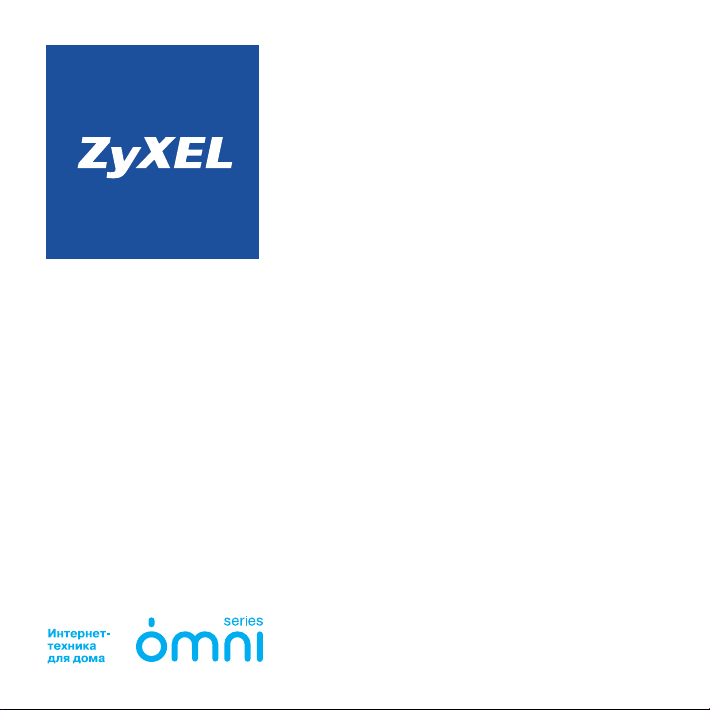
Руководство
пользователя
DECT-телефон для Skype
с подключением к Интернету
без компьютера
V352L EE
Page 2
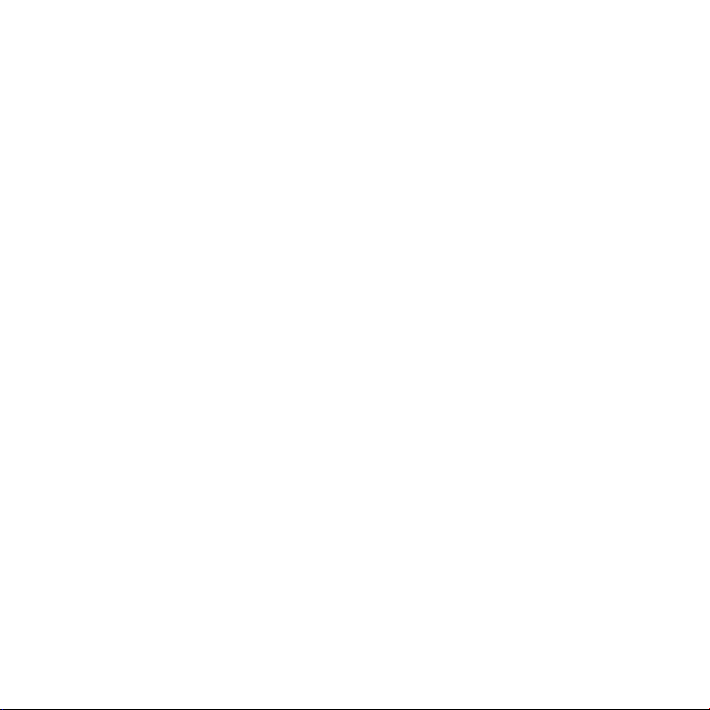
Page 3
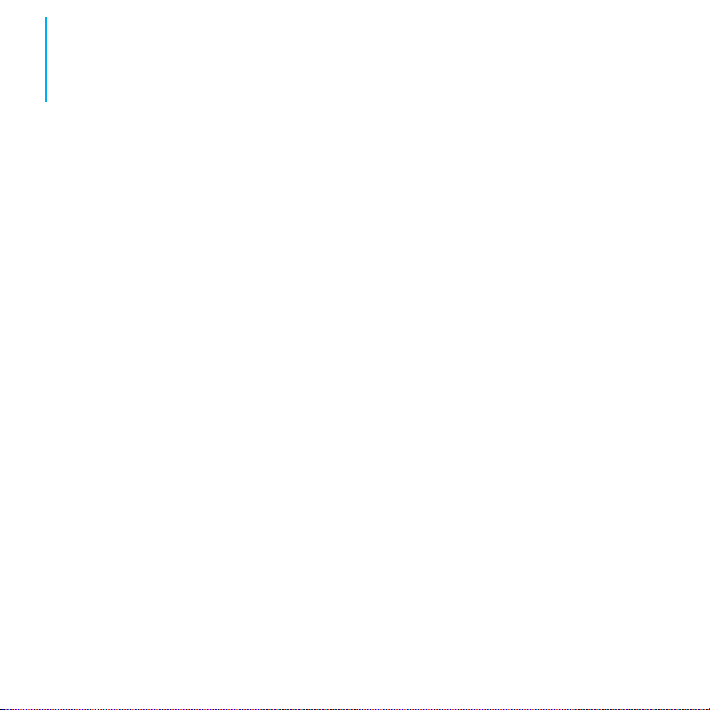
Важная информация
Прилагаемая документация
Прежде чем приступить к подключению DECT-телефона для Skype ZyXEL V352L,
внимательно ознакомьтесь с прилагаемой документацией. Настоящее руководство
содержит базовые сведения, необходимые для подключения и начала работы.
Внимательно изучите его и сохраните для справочных нужд.
Регистрация покупки
По завершении установки мы рекомендуем зарегистрировать ваше изделие ZyXEL через Интернет.
Регистрация дает дополнительный год бесплатной гарантии, персональную техническую
поддержку, уведомление по электронной почте об обновлениях, ряд других преимуществ. Адрес
сайта для регистрации в вашей стране указан в главе «Гарантийное обслуживание ZyXEL».
Информация о сертификации
DECT-телефон для Skype с подключением к Интернету без компьютера ZyXEL V352L
одобрен для применения государственными органами по сертификации.
Система сертификации ГОСТ Р, сертификат соответствия: № РОСС TW.АЯ46.B10037,
срок действия с 28.05.2008 по 27.05.2011
Копии действующих в вашей стране сертификатов можно получить
в разделе «Для заказа» на веб-странице изделия.
Срок службы
Установленный производителем в порядке п. 2 ст. 5 Федерального закона РФ
«О защите прав потребителей» срок службы изделия равен 5 годам с даты
производства при условии, что изделие используется в строгом соответствии
с настоящим руководством и применимыми техническими стандартами.
Юридический адрес изготовителя
Зайксел Коммуникэйшнз Корп., Инновэйшн Роад II, 6, Сайнс-бейсд Индастриал Парк, Син-Чу, Тайвань
ZyXEL Communications Co., 6, Innovation Road II, Science-Based Industrial Park, Hsin-Chu, Taiwan, R. O. C.
3
Page 4
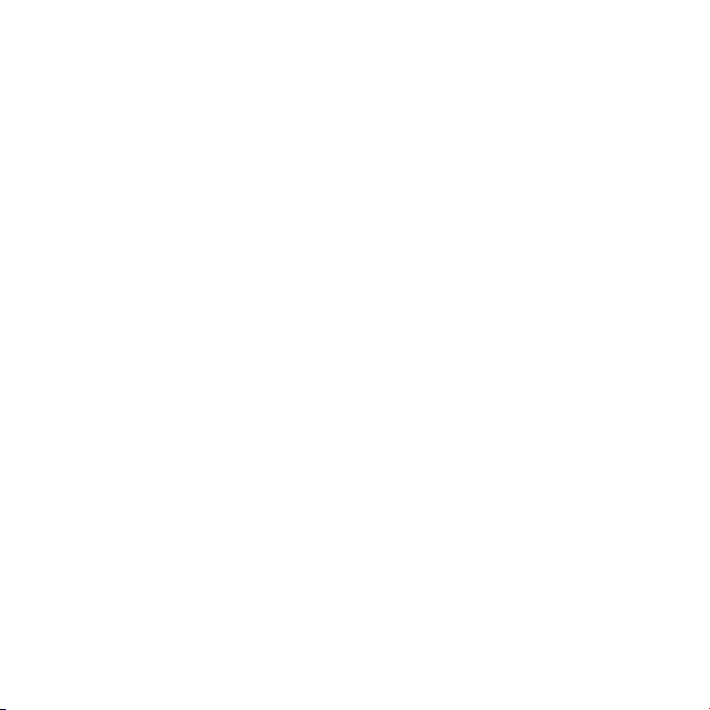
В данном изделии применяется программное обеспечение, разработанное сторонними
производителями, в том числе программный код, подпадающий под действие открытого
лицензионного соглашения GNU GPL (GNU General Public License) и открытого лицензионного
соглашения ограниченного применения GNU LGPL (GNU Lesser General Public License).
Для выяснения условий соглашений GPL и LGPL, а также за информацией о получении доступа
к программным кодам GPL и LGPL обращайтесь в Службу технической поддержки ZyXEL.
Компания ZyXEL не несет никаких гарантийных обязательств, касающихся программного
обеспечения GPL и LGPL, используемого в данном изделии и являющегося собственностью
одного или нескольких сторонних авторов. Более конкретная информация содержится
непосредственно в кодах GPL и LGPL, а также упомянутых выше соглашениях.
© Д.В. Тишкин, М. В. Медведев, А. Г. Карлсен, ООО «Зайксель Россия», 2008
© ZyXEL Communications Corp., 2008. Все права защищены
Воспроизведение, адаптация, перевод и распространение данного документа или
любой его части без предварительного письменного разрешения ZyXEL запрещены —
за исключением случаев, допускаемых законодательством об авторском праве. Названия
продуктов или компаний, упоминаемые в данном руководстве, могут быть товарными
знаками или знаками обслуживания соответствующих правообладателей.
Названия и логотипы «Skype», «SkypeMe», «SkypeOut», «SkypeIn», «Skype Voicemail», «the
whole word can talk for free» и «S» являются торговыми знаками Skype Limited.
Компания ZyXEL не дает никакой другой гарантии на продукты и услуги, кроме
явно указанной в условиях, прилагаемых к таким продуктам и услугам. Никакая
часть данного документа, кроме раздела «Гарантийное обслуживание ZyXEL»,
не может рассматриваться как дополнительные гарантийные обязательства.
ZyXEL оставляет за собой право вносить изменения и улучшения в любой продукт, описанный
в этом документе, а также в сам документ в любое время без предварительного уведомления.
Page 5
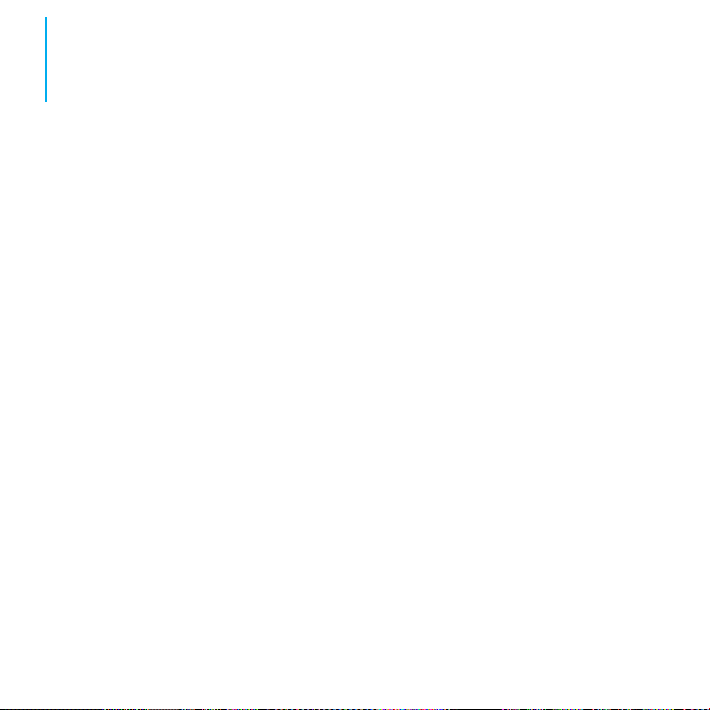
Добро пожаловать в Интернет!
Благодарим вас за то, что вы выбрали универсальный DECT-телефон нового поколения
ZyXEL V352L, предназначенный для разговоров через Skype без помощи компьютера.
Компания ZyXEL Communications c момента своего основания в 1989 году
разрабатывает и создает решения, обеспечивающие надежный и удобный
доступ в Интернет. Добившись мирового признания в области модемов
для коммутируемого доступа, ZyXEL выступила с линейкой революционных
устройств широкополосного доступа и первой предложила аппаратные средства
интернет-безопасности для массового пользователя. Уделяя пристальное внимание
надежности связи и удобству использования абонентской интернет-техники,
сейчас компания лидирует на рынке DSL, ETTH и WiMAX. Наряду с этим ZyXEL
поставляет передовые инфраструктурные решения интернет-провайдерам
и корпоративным заказчикам, в том числе для проектов национального
масштаба. В создании новой продукции, которая сегодня поставляется
в семьдесят стран мира, участвуют три научно-исследовательских центра.
На территории СНГ компания ZуХЕL работает с 1992 года, взяв курс на полную
адаптацию продукции к местным условиям. Интернет-техника проходит тщательное
тестирование в реальных условиях с учетом требований провайдеров и локальных
особенностей сетевой инфраструктуры. Обслуживание оборудования ZyXEL
осуществляет сеть авторизованных сервисных центров во всех крупных городах
стран СНГ. На региональных веб-сайтах ZyXEL действует уникальная интерактивная
система консультаций, а прямая бесплатная связь с Центром информации
и поддержки доступна в любом населенном пункте, где есть телефон.
Сегодня интернет-техникой ZуХЕL пользуются миллионы домашних пользователей,
и имя компании для них стало синонимом надежной связи и выхода в Интернет
с первой попытки. Телефон ZyXEL V352L позволяет оставаться на связи
со всем миром — от соседнего квартала до других континентов, — используя
одну универсальную DECT-трубку. Добро пожаловать в Интернет!
Page 6
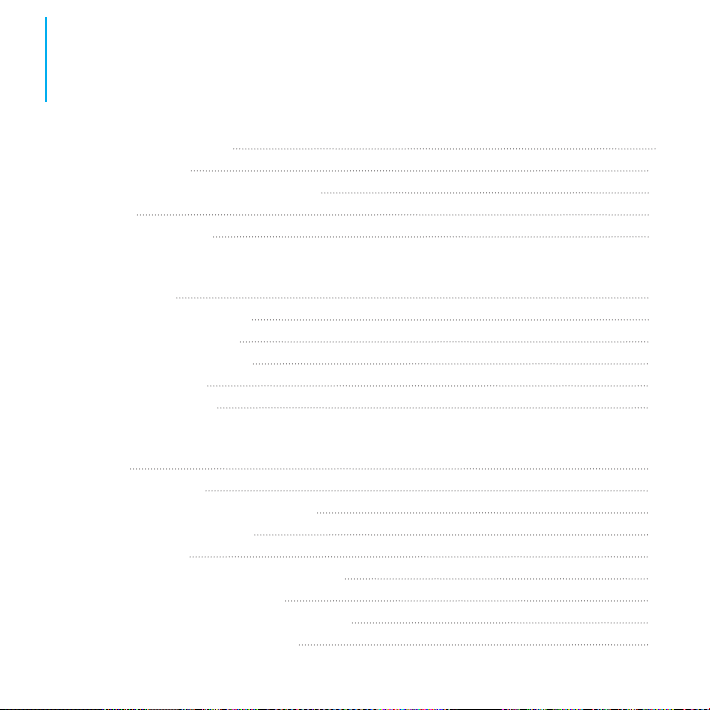
Оглавление
О телефоне V352L 8
Сценарий применения 9
Базовая станция 10
DECT-трубка и зарядное устройство 12
Дисплей 13
Назначение клавиш 15
Установка и подключение 16
Комплектация 16
Меры предосторожности 17
Варианты подключения 18
Установка аккумуляторов 20
Первое включение 22
Регистрация в Skype 22
Использование телефона V352L 24
В Skype 24
В телефонной сети 25
Как позвонить пользователю Skype 26
Как принять звонок Skype 27
Услуга SkypeOut 28
Услуга «Онлайновый номер — SkypeIn» 28
Как позвонить через SkypeOut 29
Как позвонить через телефонную линию 30
Как принять телефонный звонок 32
Page 7
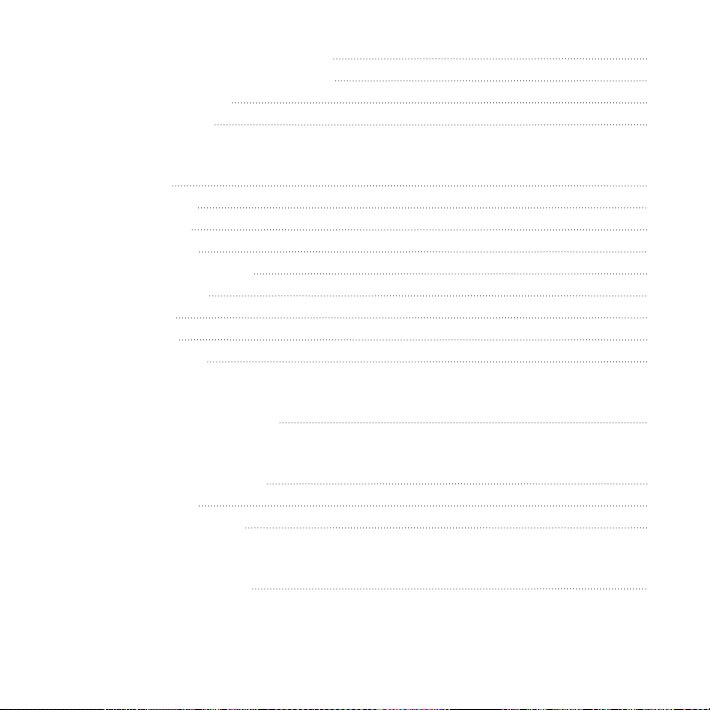
Функции клавиш в режиме разговора 33
Удержание звонка и конференц-связь 34
Голосовая почта Skype 35
Автоответчик Skype 37
Меню телефона V352L 38
Главное меню 38
Меню «Контакты» 40
Меню «История» 42
Меню «Добавить» 44
Меню «Внутренняя связь» 47
Меню «Мой статус» 48
Меню «Поиск» 50
Меню «Услуги» 51
Меню «Настройки» 52
Советы по устранению неполадок 57
Куда обращаться за помощью 60
Гарантийное обслуживание ZyXEL 61
Гарантийные обязательства 61
Условия гарантии 62
Контактная информация 63
Приложение 64
Техническая информация 64
Page 8
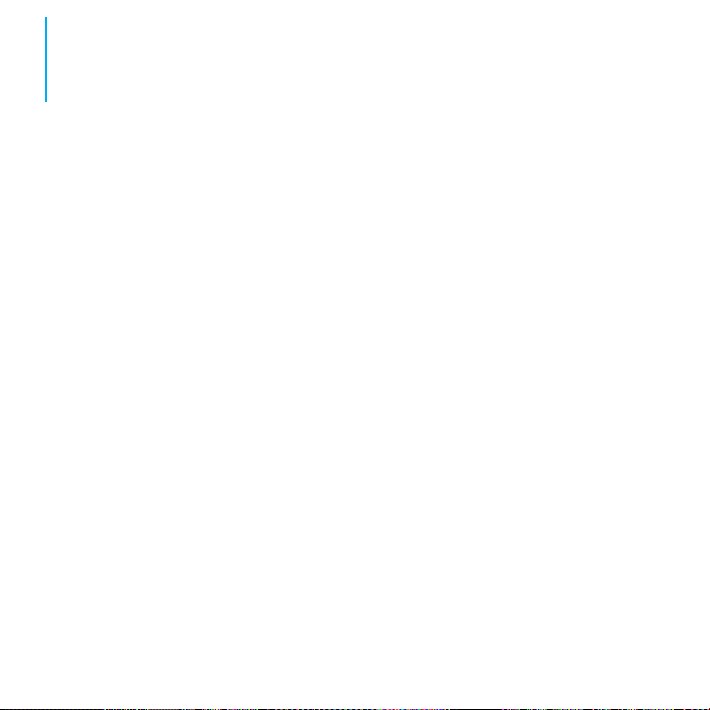
О телефоне V352L
ZyXEL V352L представляет собой удобный беспроводной DECT-телефон для
Skype, не требующий компьютера для звонков через Интернет. Он подключается
одновременно к Интернету и городской телефонной линии, чтобы вы могли
оставаться на связи со всем миром, используя одну универсальную DECT-трубку.
Технология интернет-телефонии Skype, разработанная компанией Skype Limited,
обеспечивает качественную голосовую связь и высокую степень конфиденциальности
переговоров, проходящих через общедоступную сеть Интернет. Для комфортной
работы в Skype достаточно подключения к Интернету на скорости 64 Кбит/с.
Включать компьютер не требуется, потому что Skype уже загружен в телефон ZyXEL V352L.
На цветном графическом дисплее DECT-трубки выводится привычный интерфейс Skype:
ваш статус в сети, контакты, история звонков, здесь же можно добавить новый контакт.
Кроме того, ZyXEL V352L может полностью заменить ваш обычный телефонный
аппарат для разговоров по городской телефонной линии. Поддержка
импульсного и тонального набора номера обеспечивает совместимость
с любыми аналоговыми городскими и офисными телефонными станциями.
С помощью телефона ZyXEL V352L вы можете:
говорить по Skype и городской телефонной линии с одной DECT-трубки; Ӝ
оставаться на связи с друзьями по Skype, не включая компьютер; Ӝ
звонить по межгороду по выгодным тарифам через SkypeOut; Ӝ
общаться, свободно перемещаясь по дому; Ӝ
быть ближе к собеседнику благодаря высокому качеству звука. Ӝ
8
8
Page 9
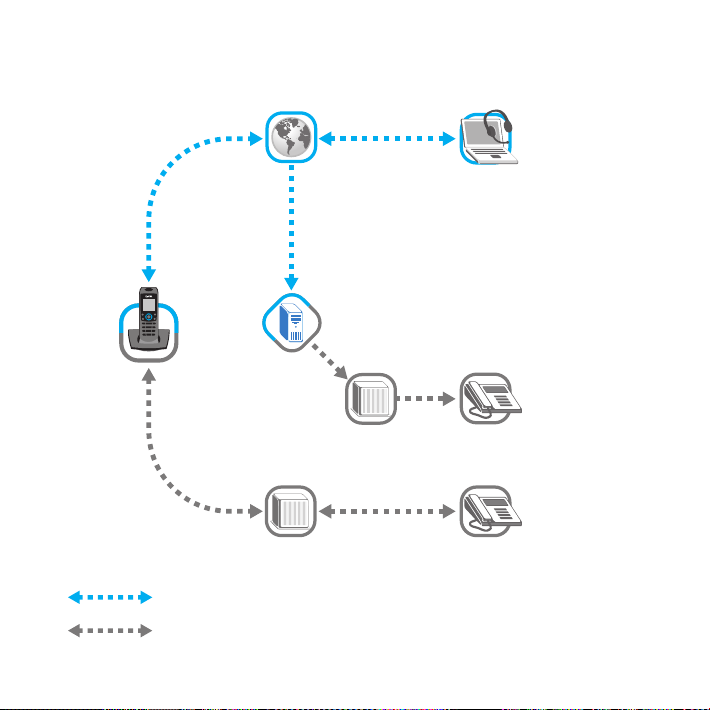
Сценарий применения
Городская АТС
АТС других городов
Телефон
V352L
Skype
Бесплатные
звонки между
пользователями Skype
Обычные звонки
по городской
телефонной линии
Междугородные
и международные
звонки через SkypeOut
по выгодным тарифам
Импульсный
или тональный
набор номера
SkypeOut
Подключение
к Интернету
на скорости
от 64 Кбит/с
— Связь через Интернет
— Традиционная телефония
9
Page 10
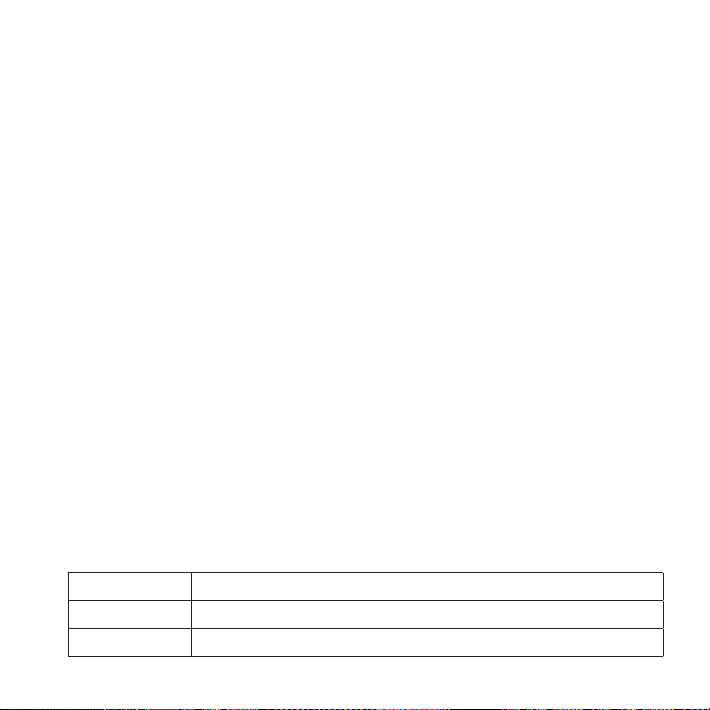
Базовая станция
Базовая станция V352L позволяет вам пользоваться переносной DECT-трубкой
в любом месте вашей квартиры как для разговоров через Skype, так и по городской
телефонной линии. Однако следует иметь в виду, что толщина, материал
и расположение стен и других предметов, находящихся между DECT-трубкой
и базовой станцией, могут оказывать существенное влияние на качество связи.
Чтобы обеспечить максимальный радиус действия базовой станции и отсутствие
помех при разговоре, придерживайтесь следующих рекомендаций:
Установите базовую станцию в центре предполагаемой зоны Ӝ
доступа, вдалеке от устройств, излучающих радиопомехи, таких, как
микроволновая печь, телевизор, компьютер, другие радиотелефоны.
Имейте в виду, что следующие предметы могут препятствовать Ӝ
распространению радиосигнала: холодильники, стиральные
машины, металлические шкафы, сейфы, большие аквариумы, зеркала,
стекла, тонированные пленкой на металлической основе.
Корпус базовой станции предназначен для настольного или настенного
размещения. Базовая станция V352L имеет внешний адаптер питания
и разъемы для подключения к телефонной линии и Интернету. Все настройки
телефона V352L, за исключением относящихся только к DECT-трубке
(контрастность дисплея и звуки), хранятся в памяти базовой станции.
Индикатор, расположенный на базовой станции спереди, служит для диагностики:
Не горит Базовая станция не получает электропитания
Красный горит Базовая станция получила IP-адрес и готова к работе
Красный мигает Базовая станция не получила IP-адрес
10
Page 11
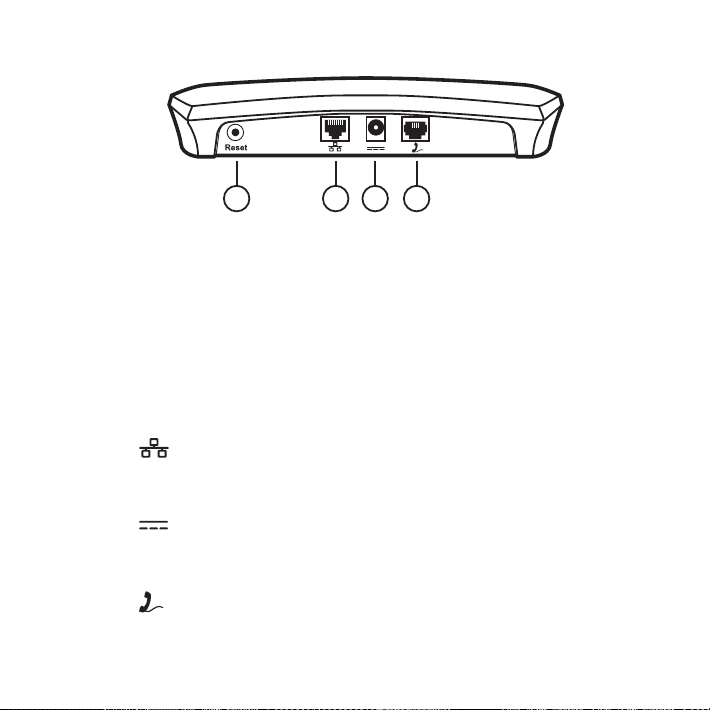
1. Кнопка «Reset»
31 2
4
Кнопка для сброса настроек базовой станции, а также для
регистрации DECT-трубок на базовой станции.
Для восстановления заводских настроек базовой станции Ӝ
нажмите и удерживайте кнопку «Reset» 10–15 секунд.
Чтобы зарегистрировать DECT-трубку на базовой станции, кратковременно Ӝ
нажмите кнопку «Reset», после чего установите трубку в зарядное устройство.
2. Разъем
Порт Ethernet (10/100 Мбит/с) для подключения сетевым Ethernet-кабелем
к Интернету, например через интернет-центр, маршрутизатор или модем ADSL.
3. Разъем
Разъем для подключения входящего в комплект поставки адаптера
электропитания от сети переменного тока 220 В.
4. Разъем
Разъем RJ-11 для подключения телефонным кабелем к розетке
городской телефонной линии или к сплиттеру ADSL.
(Сеть Ethernet)
(Электропитание)
(Телефонная линия)
11
Page 12
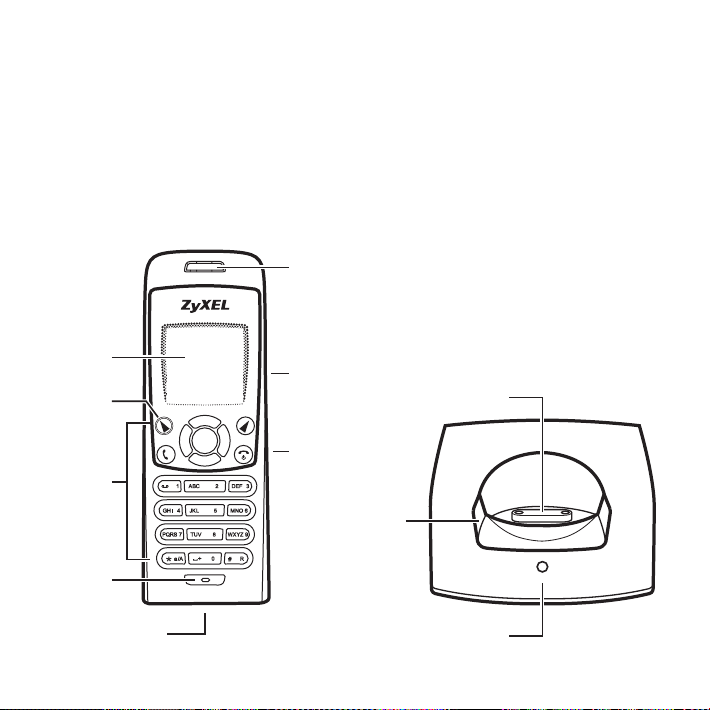
DECT-трубка и зарядное устройство
Клавиши
Дисплей
Индикатор
событий
Микрофон
Динамик
Громкоговоритель
(с обратной стороны)
Разъем для гарнитуры
(с боковой стороны)
Индикатор
зарядки
Контакты для зарядки
аккумуляторов
Зарядные
контакты
Подставка для
DECT-трубки
DECT-трубка телефона V352L оснащена цветным графическим дисплеем
с подсветкой. Под ним расположены клавиши управления и ввода. На боковой
стороне находится стандартный 2,5-мм разъем для подключения гарнитуры.
Зарядное устройство с подставкой для вертикальной установки DECT-трубки
выполнено в виде отдельного блока. На его передней панели расположен индикатор
зарядки, который загорается при правильном размещении трубки в подставке.
12
Page 13
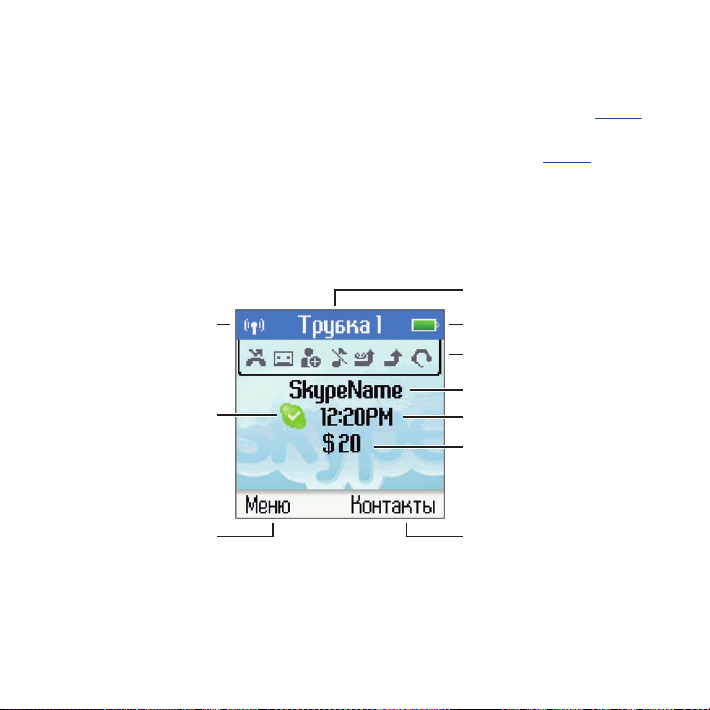
Дисплей
Имя DECT-трубки
Заряд аккумуляторов
Область уведомлений
Ваше Skype-имя
Ваш текущий
статус в Skype
Радиосигнал
Текущее время
Баланс Skype-счета
Назначение левой
клавиши выбора
Назначение правой
клавиши выбора
В режиме ожидания на дисплее отображаются индикатор связи с базовой станцией,
индикатор состояния аккумуляторов, имя трубки, которое вы может изменить (стр. 54),
текущее время, а также ваши Skype-имя, статус в сети и баланс Skype-счета. В области
уведомлений при наличии новых записей в журналах меню «История» (стр. 42) и при
включении дополнительных функций появляется соответствующая пиктограмма.
В нижней части дисплея выводятся подсказки о текущем назначении клавиш выбора.
13
Page 14
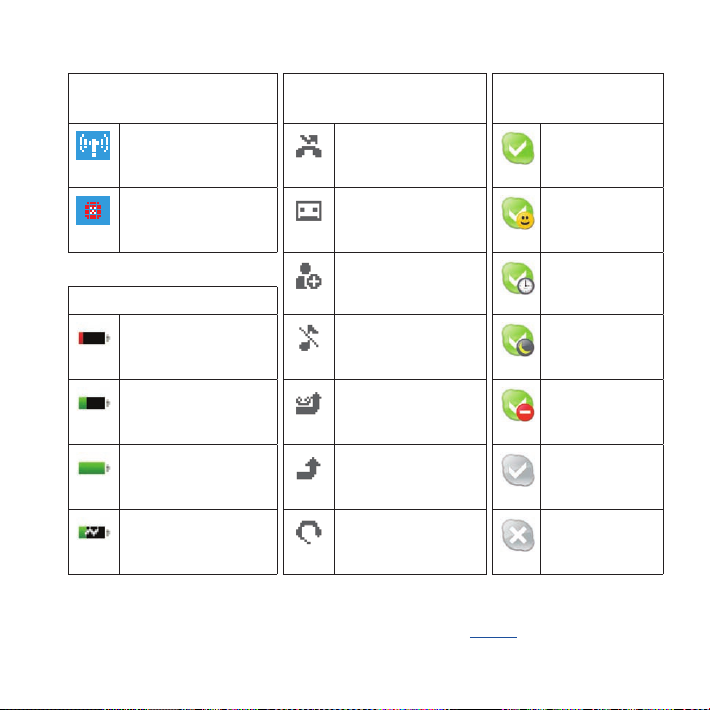
Пиктограммы на дисплее в режиме ожидания
Радиосигнал Уведомления Ваш текущий
статус в Skype
В зоне доступа
базовой станции
Вне зоны доступа
базовой станции или
не зарегистрирована
Зарядка аккумуляторов
Требуется зарядка
аккумуляторов
Низкий заряд
аккумуляторов
Полный заряд
аккумуляторов
Аккумуляторы
заряжаются
Примечание:
О том, как изменить ваш текущий статус в Skype, см. на стр. 48.
Есть пропущенные
звонки Skype или
телефонной линии
Есть новые
голосовые
сообщения
Есть новый запрос
авторизации
Звуковые
сигналы телефона
отключены
Автоответчик
голосовой почты
Skype включен
Переадресация
звонков Skype
и SkypeIn включена
Телефонная
гарнитура
подключена
В сети
Skype Me
(Звоните мне)
Нет на месте
Недоступен
Не беспокоить
Невидимый
Отключен
14
Page 15
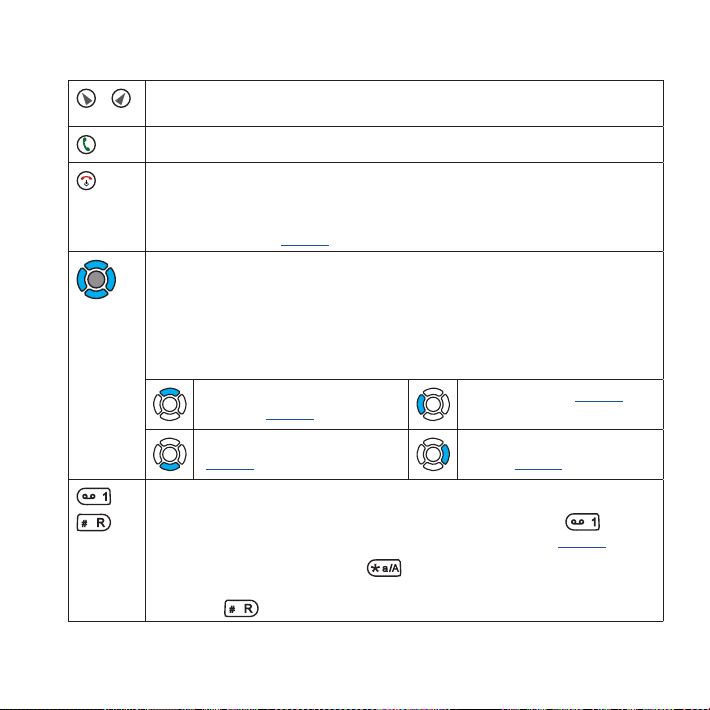
Назначение клавиш
Клавиши выбора. Назначение этих клавиш меняется в зависимости
и
от режима работы телефона и указано над ними на дисплее трубки.
Клавиша «снятие трубки» для осуществления и приема звонков.
Включение и выключение телефонной трубки (при продолжительном
нажатии), завершение разговора и отклонение входящего звонка.
В режиме ожидания клавиша служит для быстрого перехода к меню
«Изменить статус» (стр. 48).
Навигационные клавиши. Служат для навигации по меню, прокрутки
информационных сообщений и перемещения курсора при вводе текста
или телефонного номера.
Центральная навигационная клавиша служит для выбора/подтверждения.
В режиме ожидания навигационные клавиши можно использовать для
быстрого доступа к соответствующим им пунктам меню:
к журналу «Исходящие
вызовы» (стр. 42).
к журналу «Все вызовы»
(стр. 42).
Клавиатура для ввода цифр, букв и дополнительных символов.
—
В режиме ожидания при продолжительном нажатии клавиши
осуществляется переход к журналу «Голосовые сообщения» (стр. 43).
В режиме ввода текста клавиша
букв (строчные/прописные) и для выбора режима ввода цифр или букв,
а клавиша — для вставки дополнительных символов.
к меню «Поиск» (стр. 50).
к меню «Внутренняя
связь» (стр. 47).
служит для переключения регистра
15
Page 16
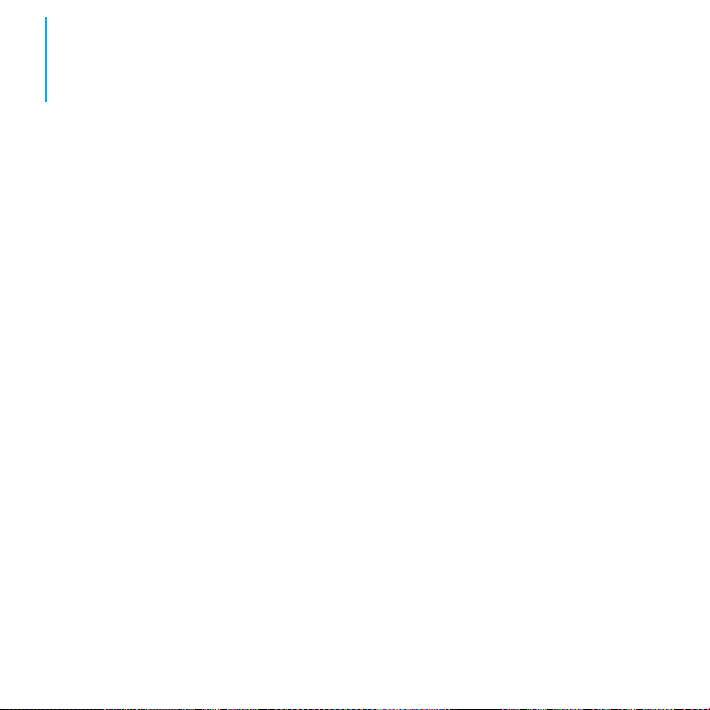
Установка и подключение
Внимательно прочтите все рекомендации по установке
и подключению перед первым использованием ZyXEL V352L.
Комплектация
Прежде чем приступить к установке, проверьте комплектацию
изделия по данному списку. Упаковка должна содержать:
DECT-трубка Ӝ
Два аккумулятора ААА (Ni-MH) Ӝ
Клипса для ношения трубки Ӝ
Зарядное устройство для трубки Ӝ
Базовая станция Ӝ
Адаптер питания для базовой станции Ӝ
Кабель Ethernet Ӝ
Телефонный кабель Ӝ
Руководство пользователя Ӝ
Гарантийный талон Ӝ
Обращайтесь к продавцу, если что-либо из приведенного
списка отсутствует в комплекте поставки.
16
Page 17
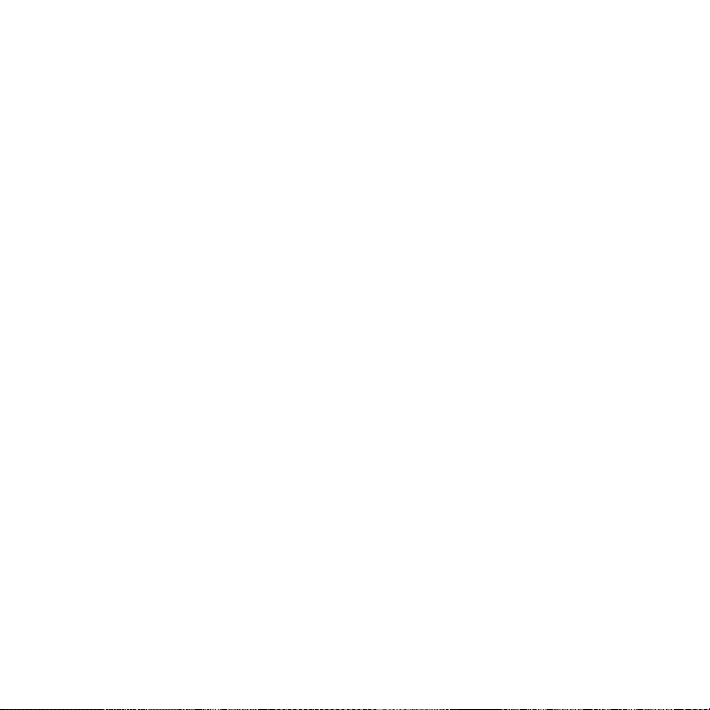
Меры предосторожности
Перед включением убедитесь, что адаптеры питания и их кабели не повреждены. Ӝ
Подключайте адаптеры питания только к исправным розеткам электросети, Ӝ
соответствующей техническим характеристикам, указанным на их этикетках.
Не используйте устройство на улице и в местах с повышенной влажностью. Ӝ
Рекомендуется эксплуатировать устройство в сухом, чистом и хорошо Ӝ
проветриваемом помещении в стороне от мощных источников тепла.
Избегайте попадания жидкости внутрь корпуса устройства и его адаптеров Ӝ
питания. Если это произошло, немедленно отключите устройство
от электросети и тщательно просушите перед повторным включением.
Никогда не вскрывайте устройство, его адаптеры питания Ӝ
и не пытайтесь самостоятельно обслуживать их.
Следите за тем, чтобы устройство и его адаптеры питания не были загрязнены. Ӝ
Протирайте их поверхность влажной тканью, смоченной в мягком моющем
средстве. Перед началом чистки отключайте устройство и его адаптеры питания.
Будьте внимательны при обращении с аккумуляторами: Ӝ
Запрещается устанавливать в телефонную трубку одноразовые батарейки. Ӝ
Запрещается использовать одновременно старые и новые аккумуляторы. Ӝ
Во избежание опасности химического ожога и отравления запрещается Ӝ
вскрывать аккумуляторы и подвергать их механическим воздействиям.
Запрещается бросать аккумуляторы в огонь и хранить при Ӝ
температуре окружающей среды выше 60°C.
Никогда не позволяйте детям и животным играть с аккумуляторами. Ӝ
Используйте только указанный тип аккумуляторов. Ӝ
Строго соблюдайте полярность при установке аккумуляторов. Ӝ
Не допускайте замыкания клемм аккумуляторов металлическими предметами. Ӝ
17
Page 18
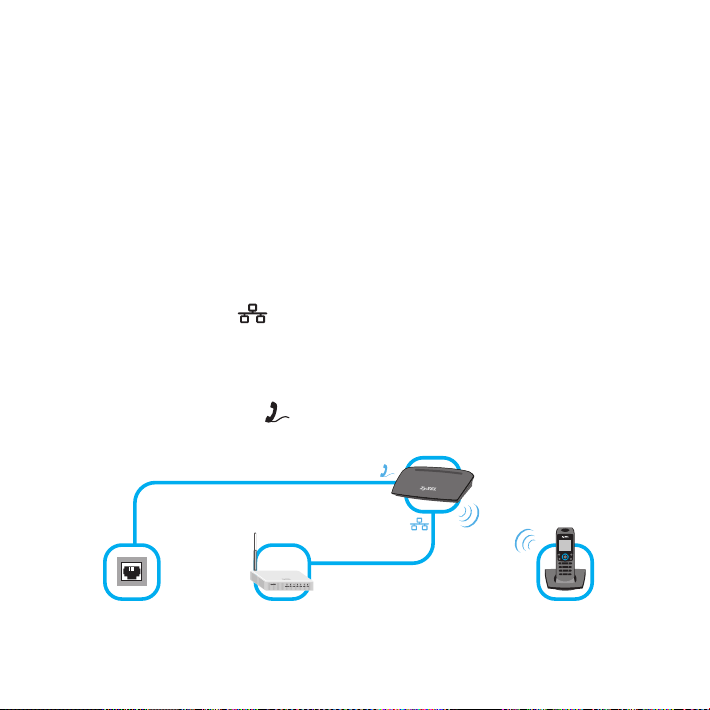
Варианты подключения
LAN
Розетка
телефонной
линии
Интернет-центр
для выделенной
линии Ethernet
Базовая станция
ZyXEL V352L
DECT-трубка
ZyXEL V352L
Подключение телефона V352L к Интернету и телефонной сети осуществляется
через базовую станцию. Установите ее рядом с точкой доступа в Интернет
и розеткой телефонной линии, а зарядное устройство DECT-трубки — в зоне
доступа базовой станции в любом удобном для вас месте. Связь между трубкой
и базовой станцией осуществляется по каналам беспроводной связи DECT.
Подключение ZyXEL V352L в домашней сети с интернет-центром для
выделенной линии Ethernet
Чтобы включить ZyXEL V352L в домашнюю сеть с интернет-центром, предназначенным
для доступа в Интернет по выделенной линии Ethernet, соедините прилагаемым
Ethernet-кабелем разъем базовой станции телефона со свободным портом
LAN интернет-центра. Интернет-центр выполняет функцию DHCP-сервера,
и параметры IP будут назначены базовой станции автоматически.
Чтобы подключить ZyXEL V352L к телефонной линии, соедините прилагаемым
телефонным кабелем разъем
базовой станции с телефонной розеткой.
18
Page 19
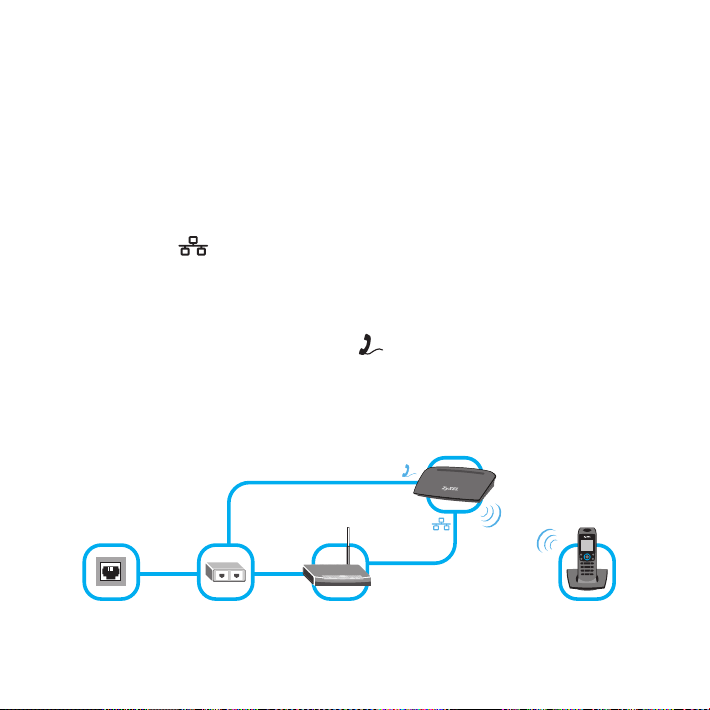
DSL
PHONE
LINE
LAN
Розетка
телефонной
линии
Интернет-центр
для подключения
по ADSL
ADSL-cплиттер
AS 6 EE
Базовая станция
ZyXEL V352L
DECT-трубка
ZyXEL V352L
Подключение ZyXEL V352L в домашней сети с интернет-центром
для подключения по ADSL
При подключении базовой станции к телефонной линии, на которой
включена услуга ADSL-доступа в Интернет, следует использовать
сплиттер или микрофильтр. За дополнительной информацией обратитесь
к документации, сопровождающей ваше ADSL-устройство.
Чтобы включить ZyXEL V352L в домашнюю сеть с интернет-центром, предназначенным
для доступа в Интернет по ADSL-каналу, соедините прилагаемым Ethernetкабелем разъем
LAN интернет-центра. Интернет-центр выполняет функцию DHCP-сервера,
и параметры IP будут назначены базовой станции автоматически.
Чтобы подключить ZyXEL V352L к телефонной линии, соедините
прилагаемым телефонным кабелем разъем
с телефонной розеткой через микрофильтр или сплиттер ADSL.
базовой станции телефона со свободным портом
базовой станции
19
Page 20
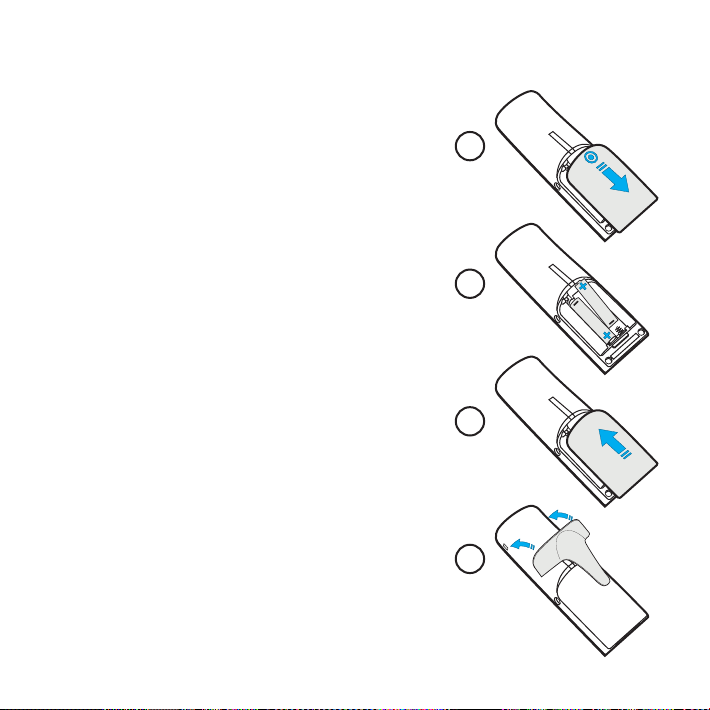
Установка аккумуляторов
3
4
1
2
В комплекте с телефоном поставляются
никель-металлогидридные (Ni-MH) аккумуляторы
размера AAA. Установите аккумуляторы, прежде
чем приступить к использованию телефона.
1.
Откройте аккумуляторный отсек телефонной
трубки, нажав на верхнюю часть задней
крышки телефона и сдвинув ее в направлении,
указанном на рисунке стрелкой.
2.
Вставьте аккумуляторы из комплекта поставки
в соответствии с маркировкой полярности,
как показано на рисунке. При неправильной
ориентации аккумуляторов трубка и
аккумуляторы могут выйти из строя.
3.
Закройте аккумуляторный отсек, установив
заднюю крышку трубки на место.
4.
Для удобства ношения трубки на поясе вы можете
прикрепить к ней клипсу, входящую в комплект.
Примечание:
Для замены аккумуляторов всегда используйте
только Ni‑MH‑аккумуляторы надлежащей
емкости. Использование аккумуляторов другого
типа или одноразовых батареек может привести
к повреждению телефона.
20
Page 21
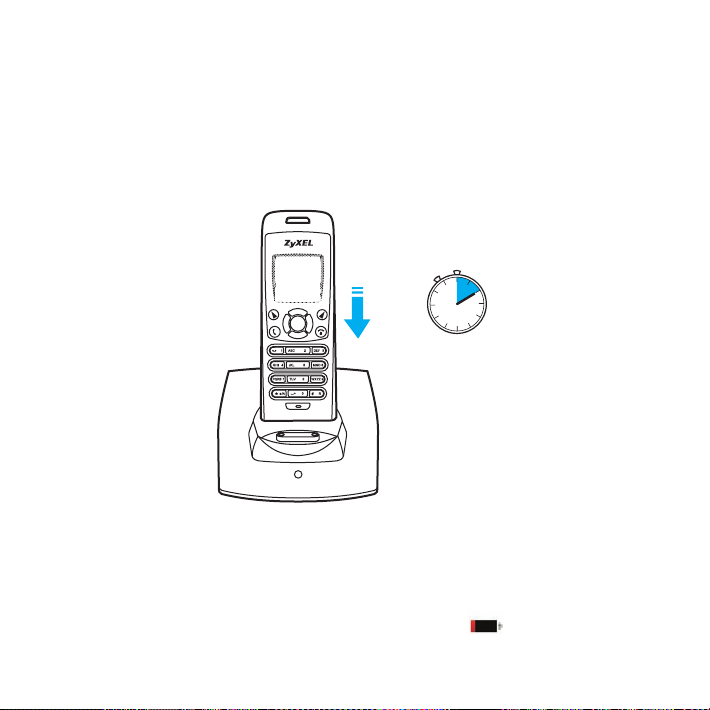
Подзарядка аккумуляторов трубки
не менее
10 минут
Перед началом настройки DECT-трубки необходимо в течение минимум
10 минут заряжать ее аккумуляторы. Для этого подключите зарядное устройство
к электросети и установите DECT-трубку в подставку. При этом, если вы правильно
установили аккумуляторы и подключили зарядное устройство, должны прозвучать
два коротких сигнала, а на зарядном устройстве загорится индикатор.
Примечание:
После завершения настроек телефона V352L и перед началом его использования Ӝ
необходимо полностью зарядить аккумуляторы, установив DECT‑трубку в зарядное
устройство примерно на 6 часов.
Ӝ уже после нескольких
Если после зарядки на дисплее отображается индикатор
минут разговора, то аккумуляторы необходимо заменить.
21
Page 22

Первое включение
Для включения DECT-трубки установите ее в зарядное устройство или используйте
продолжительное нажатие клавиши .
При первом включении телефона ZyXEL V352L:
1.
На дисплее трубки отобразится сообщение о поиске
базовой станции. Убедитесь, что базовая станция
включена, и подождите несколько секунд.
Дождитесь окончания инициализации.
2.
Ознакомьтесь со следующими документами, опубликованными 3.
на веб-сайте Skype, и нажмите Принять для продолжения:
«Лицензионное соглашение конечного пользователя» Ӝ
на веб-странице http://www.skype.com/eula
«Условия обслуживания» на веб-странице Ӝ
http://www.skype.com/tos
«Заявление о конфиденциальности» Ӝ
на веб-странице http://www.skype.com/privacy.
Примечание:
В заводских установках телефон настроен на работу
на территории России. Если вы находитесь в другой стране,
то для корректной работы телефона в вашей телефонной
сети укажите свое действительное местонахождение в меню
Настройки / Телефон / Страна пре бывания (стр. 55).
Регистрация в Skype
Для входа в Skype необходимо зарегистрироваться, указав свое Skype-имя и пароль.
Если у вас еще нет учетной записи Skype, телефон V352L поможет вам ее создать.
При соединении с сетью Интернет на дисплее телефона появится меню «Подключение».
22
Page 23

Чтобы создать новую учетную запись в Skype:
1.
С помощью навигационных клавиш укажите пункт
Новый пользователь и нажмите Выбрать.
2.
Придумайте себе Skype-имя и введите его, используя
клавиши — . По окончании ввода нажмите Да.
3.
Введите пароль, который защитит вашу информацию
в Skype от неправомерного использования, и нажмите Да.
4.
Повторите введенный пароль для избежания
случайных ошибок при вводе и нажмите Да.
5.
Если вы хотите, чтобы при каждом подключении телефон
автоматически использовал для входа в Skype ваше
Skype-имя и пароль, нажмите Да, иначе нажмите Нет.
Примечание:
Создание нового пользователя необходимо только при первом Ӝ
входе в Skype. Если у вас уже есть учетная запись Skype, выберите
Подключить Sk ype и введите свое Skype‑имя и пароль.
Ӝ
Skype‑имя и пароль могут состоять из любого сочетания
прописных и строчных букв, цифр и знаков препинания.
Ӝ
Skype‑имя должно начинаться с буквы, а пароль — с буквы или
цифры и не должен совпадать со Skype‑именем.
Ӝ
В дальнейшем вы можете изменить свой пароль в меню «Мой
статус» (стр. 48), а также указать дополнительную
контактную информацию в вашем профиле Skype.
23
Page 24

Использование телефона V352L
Пользователи
Skype
Телефон V352L
Skype
SkypeOutТелефон V352L Абоненты
телефонных сетей
SkypeInТелефон V352L Абоненты
телефонных сетей
В Skype
С помощью телефона ZyXEL V352L вы можете:
звонить пользователям Skype и принимать их звонки Ӝ
звонить через SkypeOut на телефонные номера любого Ӝ
населенного пункта мира по тарифам Skype
принимать звонки от абонентов телефонных сетей, Ӝ
купив онлайновый номер — SkypeIn
24
Page 25

В телефонной сети
Абоненты
телефонных сетей
Телефон V352L
Телефонная сеть
Телефон V352L
Городская АТС
Службы
экстренной помощи
При подключении телефона V352L к телефонной линии вы можете:
звонить и принимать звонки по тарифам вашего оператора телефонной связи Ӝ
Звонить в службы экстренной помощи Ӝ
Примечание:
Звонки между пользователями Skype бесплатны, однако может взиматься плата Ӝ
за интернет‑трафик в соответствии с тарифом вашего провайдера. В среднем 1 час
разговора по Skype составляет 10 Мбайт и зависит от многих факторов, в том числе
от ширины интернет‑канала между собеседниками и интенсивности их разговора.
Ӝ
Звонки в службы экстренной помощи могут осуществляться только через городскую
телефонную линию, для чего необходимо правильное подключение базовой станции
к телефонной линии и наличие электропитания базовой станции и DECT‑трубки.
Ӝ
Во время разговора на дисплее выводится продолжительность соединения и доступны
функции, описанные в главе «Функции клавиш в режиме разговора» (стр. 33).
25
Page 26

Как позвонить пользователю Skype
Позвонить пользователю Skype с телефона ZyXEL V352L можно несколькими
способами. Вы можете воспользоваться списком контактов и журналом звонков,
найти пользователя из меню «Поиск» и позвонить ему, а также в режиме ожидания
продолжительно нажать и ввести Skype-имя пользователя, после чего нажать .
Чтобы позвонить пользователю Skype, которого
вы уже добавили в свой список контактов:
1. Контакты.
В режиме ожидания нажмите
С помощью навигационных клавиш укажите в списке
2.
контактов пользователя Skype. Нажмите , чтобы позвонить
выбранному пользователю, и дождитесь соединения.
Для завершения разговора нажмите
3. или
установите DECT-трубку в зарядное устройство.
Примечание:
Ӝ
Для повтора последнего звонка нажмите в режиме ожидания
и затем .
Ӝ
Вы можете создать новый контакт, воспользовавшись
меню «История» (стр. 42), меню «Добавить» (стр. 44) или меню
«Поиск» (стр. 50)
26
Page 27

Как принять звонок Skype
При поступлении Skype-звонка звучит мелодия, выбранная в меню «Звуки» (ст. 53)
и на дисплее отображается имя контакта позвонившего пользователя или, если такого
нет в вашем списке контактов, его полное или Skype-имя.
Чтобы принять Skype-звонок:
1. , чтобы начать разговор.
Нажмите
2. или
Для завершения разговора нажмите
установите DECT-трубку в зарядное устройство.
Примечание:
При включенном автоответчике Skype все входящие звонки Ӝ
Skype или SkypeIn будут переадресованы на автоответчик, если
вы не ответите на них в течение 15 секунд.
Ӝ
Если при включенной функции переадресации вы не отвечаете
на звонок Skype или SkypeIn в течение 15 секунд, звонок будет
переадресован на телефонный номер, указанный вами в меню
«Номер переадресации» (стр. 52).
Ӝ
Если одновременно включены и функция автоответчика,
и функция переадресации, то звонок сначала переадресуется
на телефонный номер, а затем на автоответчик голосовой
почты Skype.
Ӝ
Чтобы отключить воспроизведение мелодии поступившего
звонка, нажмите .
Ӝ ,
Если ваш текущий статус в Skype «Не беспокоить»
то мелодия звонка воспроизводиться не будет.
27
Page 28

Услуга SkypeOut
При положительном балансе Skype вы можете звонить на городские и мобильные
телефоны через SkypeOut. Такие звонки осуществляются через Интернет, а не через
телефонную линию и оплачиваются по тарифам Skype с вашего Skype-счета.
Правила набора телефонных номеров для звонков через SkypeOut
Чтобы позвонить абоненту телефонной сети через SkypeOut, необходимо ввести
его полный телефонный номер, начинающийся со знака «+» и состоящий из кода
страны, кода города или мобильной сети и короткого номера абонента:
<+> <код страны> <код города / сети> <короткий номер абонента>
Например, для того чтобы позвонить через SkypeOut абоненту московской городской
телефонной сети с номером 123-45-67, нужно набрать на телефоне: +74951234567.
Услуга «Онлайновый номер — SkypeIn»
Услуга SkypeIn предоставляет вам возможность принимать звонки абонентов
телефонной сети через Интернет. Купив подписку на услугу SkypeIn, вы получите
в аренду «онлайновый номер» в выбранной вами городской телефонной
сети одной из стран мира. Абоненты этой сети, вне зависимости от того,
в какой стране вы подключены к Skype, смогут связаться с вами, осуществляя
местный звонок в своей телефонной сети, как на обычный телефон.
Примечание:
С информацией об условиях подписки на услуги SkypeOut и SkypeIn, тарифах, а так же Ӝ
со списком стран и городов, телефонные номера которых возможно приобрести
в аренду, вы можете ознакомиться на веб‑сайте http://www.skype.com.
Ӝ
Может взиматься плата за интернет‑трафик в соответствии с тарифами вашего
провайдера. В среднем 1 час разговора через Интернет составляет 10 Мбайт.
28
Page 29

Как позвонить через SkypeOut
Чтобы позвонить абоненту телефонной сети через SkypeOut:
1. Контакты
Введите полный номер абонента или нажмите
и с помощью навигационных клавиш выберите
абонента из списка. Если при вводе вы допустили
ошибку, нажмите Стереть, чтобы удалить неверный
символ. По завершении ввода нажмите для
выбора способа набора и осуществления звонка.
2.
С помощью навигационных клавиш укажите способ набора
через SkypeOut, нажмите Выбрать и дождитесь соединения.
3. или
Для завершения разговора нажмите
установите DECT-трубку в зарядное устройство.
Примечание:
Знак «+» вводится продолжительным нажатием клавиши Ӝ .
Ӝ
Если для звонка через SkypeOut вы набрали короткий
телефонный номер абонента, телефон V352L автоматически
добавит код страны и код города, указанные в меню
«Региональные коды» (стр. 55) .
Ӝ
Абоненты телефонных сетей отмечаются в списке контактов
значком .
Ӝ Настройки / Телефон / Основная линия выбрать
Если в меню
способ набора по умолчанию «SkypeOut», то все звонки
абонентам телефонных сетей будут автоматически
направляться через Skype.
29
Page 30

Как позвонить через телефонную линию
Для звонков через телефонную линию вы можете использовать список контактов
Skype, а также предварительный или прямой набор телефонных номеров с клавиатуры
DECT-трубки.
Звонки абонентам из списка контактов Skype
Чтобы позвонить абоненту через телефонную линию,
воспользовавшись списком контактов Skype:
1. Контакты, укажите в списке
В режиме ожидания нажмите
нужную запись со значком и нажмите Опции.
С помощью навигационных клавиш укажите
2.
Изменить и вызвать и нажмите Выбрать.
3.
Измените формат номера абонента в соответствии
с правилами набора телефонных номеров вашей
ATC и нажмите для осуществления звонка.
4.
С помощью навигационных клавиш укажите способ
набора Телефонная линия, нажмите Выбрать и дождитесь
соединения. Для завершения разговора нажмите
или установите DECT-трубку в зарядное устройство.
30
Page 31

Предварительный набор
Введите номер абонента. Если при вводе вы допустили 1.
ошибку, нажмите Стереть, чтобы удалить неверный
символ. Нажмите для осуществления звонка.
2.
С помощью навигационных клавиш укажите способ
набора Телефонная линия, нажмите Выбрать и дождитесь
соединения. Для завершения разговора нажмите
или установите DECT-трубку в зарядное устройство.
Примечание:
Чтобы добавить паузу, например после «восьмерки» при Ӝ
междугородном звонке, нажмите Опции и выберите
Вставить паузу. Пауза на дисплее отображается символом «P».
Ӝ Настройки / Телефон / Основная линия выбрать
Если в меню
способ набора по умолчанию «Телефонная линия», то все звонки
абонентам телефонных сетей будут автоматически
направляться через телефонную линию.
Прямой набор
Нажмите 1. , чтобы включить режим разговора (снять трубку).
2.
Услышав сигнал готовности АТС (непрерывный гудок),
введите телефонный номер абонента и дождитесь
соединения. Для завершения разговора нажмите
или установите DECT-трубку в зарядное устройство.
Примечание:
При прямом наборе номера телефон ждет ввод каждой
последующей цифры 2 секунды, и если набор номера
не продолжается, то телефон передает набранный номер
в телефонную линию.
31
Page 32

Как принять телефонный звонок
При входящем телефонном звонке звучит мелодия, указанная в меню «Звуки» (стр. 53),
и на дисплее может отображаться телефонный номер или имя контакта позвонившего
абонента телефонной сети.
Чтобы принять телефонный звонок:
1. , чтобы начать разговор.
Нажмите
2. или
Для завершения разговора нажмите
установите DECT-трубку в зарядное устройство.
Примечание:
Определение номера телефона позвонившего абонента возможно только в случае Ӝ
предоставления вам телефонной компанией услуги «Цифровой АОН» (Caller ID FSK).
Ӝ
Определение телефонных номеров в формате «Русский АОН» не поддерживается.
Функции «Переадресация звонков» и «Голосовая почта Skype» недоступны для входящих Ӝ
звонков телефонной линии.
Ӝ .
Чтобы отключить воспроизведение мелодии поступившего звонка, нажмите
Ӝ , то мелодия звонка
Если ваш текущий статус в Skype «Не беспокоить»
воспроизводиться не будет.
32
Page 33

Функции клавиш в режиме разговора
В режиме разговора вы можете воспользоваться дополнительными функциями клавиш.
и
— ,
и
Клавиши выбора. Назначение этих клавиш указывается
на дисплее трубки прямо над ними и меняется в зависимости
от режима работы телефона.
Служат для регулировки громкости динамика телефонной трубки
и динамика громкоговорителя.
Отключает микрофон телефонной трубки.
Клавиша «Flash» (используется на некоторых современных
городских АТС для доступа к дополнительным услугам).
Включение громкоговорителя.
Завершение активного звонка.
Временное переключение телефона в режим тонального набора.
В режиме тонального набора служат для передачи
в телефонную линию тональных сигналов, например для ввода
дополнительного номера абонента или управления различными
автоматическими сервисами.
33
Page 34

Удержание звонка и конференц-связь
Телефон ZyXEL V352L позволяет перевести текущий разговор в режим удержания, для
осуществления или приема другого звонка, дальнейшего переключения между звонками
и объединения звонков в конференцию трех собеседников.
Чтобы во время разговора осуществить второй звонок:
1. Удерж. для удержания текущего звонка.
Нажмите
Нажмите
2. Опции и выберите Поиск в контактах (для вызова
дополнительных DECT-трубок выберите Вызвать трубку).
С помощью навигационных клавиш выберите контакт из списка и нажмите
3. Вызвать.
Для завершения разговора и возврата к удерживаемому звонку нажмите
4. и Возобн.
Чтобы во время разговора принять входящий звонок:
При входящем звонке во время разговора вы услышите в динамике
1.
трубки два коротких звуковых сигнала. Нажмите Да, чтобы ответить
на звонок с одновременным удержанием активного звонка.
Для завершения разговора и возврата к удерживаемому звонку нажмите
2. и Возобн.
Чтобы начать конференц-связь между удерживаемым и активным звонком:
Нажмите
1. Опции и выберите Конференция.
Для завершения конференции и возврата к активному звонку нажмите
2. Конец конф.
Примечание:
Ӝ Переключ.
Для переключения между активным и удерживаемым звонками нажмите
Ӝ
Осуществление и прием второго звонка во время разговора и организация между ними
конференц‑связи возможны только с использованием двух разных типов соединения:
Skype + телефонная линия, Skype + дополнительная DECT‑трубка или телефонная
линия + дополнительная DECT‑трубка.
34
Page 35

Голосовая почта Skype
Услуга «Голосовая почта — Skype Voicemail» позволяет вам посылать голосовые
сообщения другим пользователям Skype, принимать, сохранять и прослушивать
входящие голосовые сообщения.
Посылка голосовых сообщений
Чтобы послать голосовое сообщение пользователю Skype:
1. Контакты.
В режиме ожидания нажмите
2.
С помощью навигационных клавиш укажите в списке
контактов пользователю Skype, кому вы собираетесь
послать сообщение, и нажмите Опции.
3. Голосовое сообщ. и оставьте свое сообщение
Выберите пункт
после голосового приветствия и звукового сигнала.
4. Завершить.
По окончании сообщения нажмите
Примечание:
Если вы не подписаны на услугу «Голосовая почта — Skype Ӝ
Voicemail», вы можете посылать голосовое сообщение только
пользователям Skype, оформившим услугу голосовой почты.
Подробности на веб‑сайте http://www.skype.com.
Ӝ
Голосовые сообщения хранятся на сервере Skype в Интернете
и доступны для прослушивания только их получателю при
регистрации в сети Skype.
35
Page 36

Прослушивание голосовых сообщений
При поступлении нового входящего сообщения голосовой почты на дисплее телефона
вы увидите соответствующее уведомление. Нажмите Просмотр, чтобы перейти к списку
голосовых сообщений, или Назад, если вы планируете прослушать сообщение позже.
Чтобы прослушать голосовое сообщение:
1. Меню и выберите пункт История.
В режиме ожидания нажмите
2. Голос. сообщения.
С помощью навигационных клавиш выберите
3.
Укажите голосовое сообщение для
прослушивания, нажмите Опции.
4. Прослушать для начала воспроизведения
Выберите
выбранного голосового сообщения.
5. Стоп,
Дождитесь окончания сообщения или нажмите
чтобы прервать его воспроизведение и вернуться
к просмотру журнала голосовых сообщений.
Примечание:
Быстро перейти к списку голосовых сообщений из режима Ӝ
ожидания можно продолжительным нажатием .
Ӝ
Новые (непрослушанные) голосовые сообщения в списке
выделяются полужирным шрифтом.
Ӝ
Голосовые сообщения хранятся на сервере Skype в Интернете
и доступны для прослушивания только их получателю после
входа в сеть Skype со своим паролем.
Ӝ
Чтобы удалить выбранное голосовое сообщение, нажмите
Опции и выберите Удалить.
36
Page 37

Автоответчик Skype
При подписке на услугу «Голосовая почта — Skype Voicemail» вам предоставляется
возможность включить автоответчик, который будет срабатывать при входящих звонках
Skype и SkypeIn и автоматически записывать голосовое сообщение позвонившего
пользователя.
Чтобы включить автоответчик:
1. Меню и выберите Настройки.
В режиме ожидания нажмите
2. Доп. услуги и затем — Голосовая почта.
С помощью навигационных клавиш выберите
3.
В открывшемся меню «Активация голосовой почты» с помощью навигационных
клавиш укажите пункт Да и подтвердите выбор нажатием клавиши Да.
Примечание:
Услуга переадресации входящих звонков на голосовую почту (автоответчик) Ӝ
предоставляется Skype. Поэтому автоответчик будет срабатывать только при
входящих звонках Skype и SkypeIn и не будет срабатывать при входящих звонках
телефонной линии.
Ӝ
Автоответчик срабатывает в случаях, когда вы отключены от Skype или
не отвечаете на входящий звонок в течение 15 секунд.
Ӝ
Все сообщения голосовой почты хранятся на сервере Skype в Интернете и доступны
для прослушивания только их получателю при регистрации в Skype.
Ӝ
Голосовое приветствие автоответчика хранится на сервере в Интернете и будет
воспроизводиться независимо от того, подключен телефон V352L к сети или нет.
Ӝ Настройки / Дополните льные услуги / Приветствие (стр. 52).
Воспользовавшись меню
вы можете изменить голосовое приветствие автоответчика.
Ӝ
С информацией об условиях подписки на услугу «Голосовая почта — Skype Voicemail»
и тарифах вы можете ознакомиться на веб‑сайте http://www.skype.com.
37
Page 38

Меню телефона V352L
Главное меню
Доступ ко всем функциям и настройкам телефона, а также к вашим личным настройкам
Skype осуществляется через меню DECT-трубки V352L.
Чтобы попасть в главное меню телефона, нажмите Ӝ
в режиме ожидания левую клавишу выбора или
центральную навигационную клавишу .
Для перемещения по меню используйте Ӝ
навигационные клавиши
пункт меню выделяется синей подсветкой.
Для перехода к указанному пункту меню Ӝ
нажмите
Чтобы открыть список доступных действий для Ӝ
выбранного пункта, нажмите
Нажмите Ӝ
пункту меню или клавишу для завершения
работы с меню и возврата в режим ожидания.
Для быстрого перехода к некоторым пунктам меню Ӝ
из режима ожидания вы можете использовать клавиши,
описанные в главе «Назначение клавиш» (стр. 15).
Выбрать или клавишу .
Назад для возврата к предыдущему
и
.
Указанный
Опции или клавишу .
38
Page 39

Структура главного меню
Главное меню телефона ZyXEL V352L состоит из восьми пунктов:
Контакты
Ваш список контактов Skype, хранящийся
на сервере в Интернете. Содержит
записи двух типов: пользователи Skype
с указанием их текущего статуса в сети
и обычные телефонные номера.
Подробнее см. стр. 40.
История
Содержит журналы звонков, голосовых
сообщений и неотвеченных запросов
авторизации от пользователей Skype.
Подробнее см. стр. 42.
Добавить
Позволяет добавить новую запись
в ваш список контактов.
Подробнее см. стр. 44.
Внутренняя связь
Вызов дополнительных
DECT-трубок, зарегистрированных
на вашей базовой станции.
Подробнее см. стр. 47.
Мой статус
Управление вашей учетной записью
и текущим статусом в Skype.
Подробнее см. стр. 48.
Поиск
Поиск пользователей Skype
для последующего звонка или
добавления в список контактов.
Поиск осуществляется в каталоге
Skype по Skype-имени пользователя,
его полному имени или адресу
электронной почты.
Подробнее см. стр. 50.
Услуги
Позволяет просмотреть информацию
о статусе дополнительных услуг Skype.
Подробнее см. стр. 51.
Настройки
Позволяет изменять и контролировать
настройки сетевых параметров
телефона V352L, дополнительных услуг
Skype и самой телефонной трубки.
Подробнее см. стр. 52.
39
Page 40

Меню «Контакты»
Это меню содержит созданный вами список контактов Skype и SkypeOut. Телефон V352L
при подключении к Skype автоматически загружает контакты с сервера и периодически
обновляет их статус, отслеживая присутствие пользователей Skype в сети. При создании
нового пользователя Skype список контактов будет пустым. Для его заполнения вы
можете воспользоваться пунктом «Добавить» главного меню телефона.
Для просмотра списка контактов и управления записями:
1. Контакты.
Выберите в главном меню телефона пункт
2.
В появившемся списке укажите интересующий вас контакт
и нажмите , чтобы позвонить ему, или Опции, чтобы перейти
к списку доступных для выбранной записи действий.
3. Выбрать.
Укажите действие для выбранной записи и нажмите
Примечание:
Список контактов разделен на три группы, каждая из которых Ӝ
выводится в алфавитном порядке:
Ӝ ;
пользователи Skype «В сети» —
Ӝ
пользователи Skype «Не в сети» с включенной переадресацией
звонков — и абоненты телефонных сетей — ;
Ӝ , заблокировавшие или
пользователи Skype: «Не в сети» —
, «Не в сети» с включенным
и заблокированные вами — .
40
не авторизовавшие вас —
автоответчиком —
Ӝ
Для быстрого поиска контакта в списке начните вводить
первые буквы его имени, используя клавиши — .
Ӝ
Список контактов хранится на сервере Skype в Интернете
и доступен для просмотра только его владельцу после входа
в Skype со своим паролем.
Page 41

Опции меню «Контакты»
Вызвать
Позвонить выбранному пользователю
Skype или абоненту телефонной сети.
Изменить и вызвать
Позвонить абоненту телефонной сети,
предварительно просмотрев и изменив
при необходимости его телефонный
номер.
Голосовое сообщение
Послать пользователю Skype голосовое
сообщение (стр. 35).
Смотреть профиль
Показать доступную информацию
о пользователе Skype.
Дополнительно
Содержит следующие пункты подменю:
Переименовать Ӝ
Изменить имя выбранной записи
в вашем списке контактов.
Удалить Ӝ
Удалить выбранную запись из вашего
списка контактов.
Редактировать Ӝ
Изменить сохраненный в списке
контактов телефонный номер
выбранного абонента SkypeOut.
Заблокировать / Разблокировать Ӝ
Внести выбранного пользователя
Skype в «Черный список» (стр. 53),
если вы не хотите принимать его
звонки и сообщения.
Запросить авторизацию Ӝ
Послать выбранному пользователю
Skype запрос на авторизацию.
Запрос сопровождается текстовым
сообщением, который вы можете
отредактировать перед отправкой.
Добавить Ӝ
Перейти к пункту «Добавить» главного
меню телефона.
41
Page 42

Меню «История»
Это меню содержит журналы, хранящие историю пропущенных, входящих и исходящих
звонков как Skype, так и телефонной линии, а также журналы входящих голосовых
сообщений и неотвеченных запросов авторизации от пользователей Skype.
Для просмотра журналов и дальнейших действий с записями:
1. История.
Выберите в главном меню телефона пункт
2. Выбрать.
Укажите журнал, который вас интересует, и нажмите
3. Опции, чтобы
Укажите интересующую запись и нажмите
перейти к списку доступных для выбранной записи действий.
4. Выбрать.
Укажите действие для выбранной записи и нажмите
Примечание:
События в журналах отображаются в хронологическом порядке Ӝ
от новых к старым.
Ӝ
В журнале «Пропущенные вызовы» и «Голосовые сообщения»
непросмотренные записи выделяются полужирным шрифтом.
Ӝ
Если в журналах «Пропущенные вызовы», «Голосовые сообщения»
или «Запросы авторизации» есть новые записи, индикатор
событий DECT‑трубки будет мигать синим светом, а на дисплее
телефона будет отображаться пиктограмма,
соответствующая событию.
42
Page 43

Опции меню «История»
Вызвать
Позвонить выбранному пользователю
Skype или абоненту телефонной сети.
Голосовое сообщение
Послать пользователю Skype голосовое
сообщение (стр. 35).
Подробнее
Показать дополнительную информацию
о выбранном событии.
Удалить
Удалить выбранную запись из журнала.
Заблокировать
Внести выбранного пользователя
Skype в «Черный список» (стр. 53), если
вы не желаете более принимать его
звонки и сообщения.
Показать профиль
Показать доступную информацию
о пользователе Skype.
Добавить в контакты
Создать новый контакт на основе
выбранной записи журнала.
При добавлении пользователя Skype вам
будет предложено послать ему запрос
на авторизацию, а при добавлении
абонента телефонной линии — ввести
его имя.
Очистить список
Удалить все записи выбранного журнала.
Прослушать
Прослушать голосовое сообщение.
Мое приветствие
Прослушать, записать новое или
выбрать стандартное голосовое
приветствие автоответчика Skype.
Разрешить
Разрешить пользователю Skype,
запросившему авторизацию,
видеть ваш текущий статус в Skype
и дополнительную контактную
информацию из вашего профиля.
Отказать
Запретить пользователю Skype,
запросившему авторизацию,
видеть ваш текущий статус в Skype
и дополнительную контактную
информацию из вашего профиля.
Отказать и блокировать
Внести в «Черный список» пользователя
Skype, запросившего авторизацию,
и запретить ему видеть ваш текущий
статус в Skype и дополнительную
контактную информацию из вашего
профиля.
43
Page 44

Меню «Добавить»
Это меню позволяет добавлять в список контактов новые записи как для пользователей
Skype, так и для абонентов телефонных сетей.
Добавление контакта Skype
Чтобы добавить в список контактов запись для пользователя Skype:
1. Добавить.
Выберите в главном меню телефона пункт
Укажите тип создаваемой записи
2. Skype и нажмите Выбрать.
3. — , введите полностью Skype-
Используя клавиши
имя добавляемого пользователя. Если при вводе вы допустили
ошибку, нажмите Стереть, чтобы удалить неверный символ.
Нажмите Да для начала поиска пользователя в каталоге Skype.
Если Skype-имя найдено, вам будет предложено разрешить
4.
добавляемому пользователю видеть ваш текущий
статус в Skype. Нажмите Да, если вы не против.
44
Page 45

Новая запись в списке контактов создана. 5.
Нажмите Да, чтобы послать пользователю
Skype запрос на авторизацию, или Назад,
чтобы перейти к списку контактов.
6. — , введите
Используя клавиши
текст, посылаемый пользователю вместе
с запросом на авторизацию, или оставьте
стандартный вариант: «Это SkypeName.
Позвольте мне видеть, когда вы в сети». По
завершении ввода текста нажмите Отправить.
Примечание:
Авторизация пользователей Skype позволяет выбирать, кому разрешить видеть Ӝ
ваш текущий статус в Skype и дополнительную контактную информацию из вашего
профиля (авторизованные пользователи), а кому нет (неавторизованные
пользователи). Синхронизация пользователей в Skype может занимать несколько
минут.
Ӝ
Для проверки качества голосовой связи в Skype вы можете воспользоваться тестовым
центром Skype. Позвоните пользователю со Skype‑именем «echo123» и следуйте
инструкциям автоинформатора тестового центра.
45
Page 46

46
Добавление контакта SkypeOut (телефонный номер)
Чтобы добавить в список контактов запись для абонента
телефонной сети:
1. Добавить.
Выберите в главном меню телефона пункт
Укажите тип создаваемой записи
2.
Телефонный номер и нажмите Выбрать.
Используя клавиши
3. — , введите имя абонента.
Если при вводе вы допустили ошибку, нажмите Стереть, чтобы
удалить неверный символ. По завершении ввода нажмите Да.
Введите телефонный номер абонента и нажмите
4. Да.
Примечание:
Ввод имени контакта возможен только латинскими буквами. Ӝ
Для использования услуги SkypeOut необходимо, чтобы на вашем Ӝ
Skype‑счете был положительный баланс.
Ӝ
Вы можете использовать контакты SkypeOut для звонков через
вашу телефонную сеть (стр. 30).
Page 47

Меню «Внутренняя связь»
Это меню предназначено для организации внутренней связи между DECT-трубками,
зарегистрированными на одной базовой станции, без использования Skype или
телефонной линии.
Чтобы вызвать одну или сразу все DECT-трубки,
зарегистрированные на вашей базовой станции:
1. Внутр. связь.
Выберите в главном меню телефона пункт
2.
С помощью навигационных клавиш укажите
нужную DECT-трубку и нажмите Вызвать.
Примечание:
Для внутренней связи необходимо, чтобы на базовой станции
были зарегистрированы хотя бы две DECT‑трубки.
47
Page 48

Меню «Мой статус»
Это меню предназначено для управления подключением к Skype, изменения вашего
текущего статуса в сети и редактирования данных в вашем профиле Skype.
Для начала работы в меню «Мой статус»:
1. Мой статус.
Выберите в главном меню телефона пункт
2.
С помощью навигационных клавиш укажите
нужный пункт меню и нажмите Выбрать.
Функции меню «Мой статус»
Подключить Skype
Войти в Skype, указав свое Skype-имя
и пароль.
Новый пользователь
Создать нового пользователя Skype,
указав Skype-имя и пароль (стр. 23).
Изменить статус
Изменить ваш текущий статус в Skype.
Описание режимов см. ниже в таблице
«Ваш текущий статус в Skype».
Отключить Skype
Выйти из Skype. Для повторного входа
потребуется ввести Skype-имя и пароль.
Мой профиль
Просмотр и редактирование вашего
профиля Skype, содержащего
дополнительную контактную
информацию для пользователей Skype
и скрытую информацию, необходимую
при восстановлении забытого пароля.
48
Page 49

Изменить пароль
Ввести новый пароль, который будет
использоваться вами для входа в Skype
и защитит вашу информацию в Skype
от неправомерного использования.
Автоподключение
Указать, хотите вы, чтобы при каждом
подключении к Skype телефон
автоматически использовал для входа
ваше Skype-имя и пароль, или нет.
Ваш текущий статус в Skype
Отключен Вы не можете звонить и принимать звонки Skype.
В сети Обычный режим присутствия в Skype.
Пропущенные звонки Skype фиксироваться не будут.
Для повторного подключения к Skype выберите любой другой
статус, вводить Skype-имя и пароль не потребуется.
Skype Me! Режим отмены ограничений для входящих звонков,
установленных в меню Настройки / Фильтр звонков (стр. 53).
Нет на месте Информирует пользователей Skype о том, что вы ненадолго
отошли от телефона и скоро вернетесь.
Недоступен Информирует пользователей Skype о том, что вы некоторое
время не сможете принимать звонки.
Не беспокоить Информирует пользователей Skype о том, что вас не следует
беспокоить. Мелодии входящих звонков Skype и телефонной
линии отключены.
Невидимый Скрывает ваше присутствие в сети от пользователей Skype,
однако звонки проходят в обычном порядке.
Примечание:
Для быстрого перехода к меню «Изменить статус» вы можете использовать в режиме
ожидания клавишу .
49
Page 50

Меню «Поиск»
Это меню позволяет вам найти человека в каталоге Skype даже по неполным данным.
Для поиска вы можете использовать его Skype-имя либо указанные пользователем
в профиле полное имя или адрес электронной почты.
Для начала работы в меню «Поиск»:
1. Поиск.
Выберите в главном меню телефона пункт
2. — , введите Skype-
Используя клавиши
имя пользователя, его полное имя или адрес
электронной почты и нажмите Поиск.
3.
С помощью навигационных клавиш укажите
в результатах поиска нужную запись и нажмите Опции,
чтобы перейти к списку доступных действий.
4. Выбрать.
Укажите действие и нажмите
Примечание:
Адрес электронной почты необходимо указывать полностью.
Опции меню «Поиск»
Повторить поиск
Вернуться к вводу данных
и начать новый поиск.
Вызвать
Позвонить пользователю
Skype, не добавляя его
в список контактов.
Добавить в контакт
Создать контакт Skype для
найденного пользователя.
Смотреть профиль
Показать доступную
информацию о пользователе.
50
Page 51

Меню «Услуги»
Это меню позволяет проверять состояние вашего Skype-счета, положительный баланс
которого необходим для звонков через SkypeOut, а также доступность дополнительных
услуг Skype: «Голосовая почта — Skype Voicemail» и «Онлайновый номер — SkypeIn».
Чтобы узнать состояние дополнительных услуг Skype:
1. Усл уги.
Выберите в главном меню телефона пункт
2.
С помощью навигационных клавиш укажите
нужный пункт меню и нажмите Выбрать.
Примечание:
С информацией об условиях подписки на дополнительные услуги Skype и тарифах
вы можете ознакомиться на веб‑сайте http://www.skype.com.
51
Page 52

Меню «Настройки»
Это меню позволяет изменять настройки телефонной трубки и базовой станции для
работы в телефонной сети и Интернете и управлять дополнительными функциями Skype.
Для начала работы в меню «Настройки»:
1. Настройки.
Выберите в главном меню телефона пункт
2. Выбрать.
Укажите интересующий вас пункт меню и нажмите
Функции меню «Настройки»
Дополнительные услуги
Переадресация вызовов Ӝ
Включить или отключить услуги
переадресации входящих звонков
Skype и SkypeIn. Переадресация
осуществляется через SkypeOut,
а не через вашу телефонную линию.
Номер переадресации Ӝ
Телефонный номер, на который будет
выполняться переадресация звонков
Skype и SkypeIn через SkypeOut.
52
Голосовая почта Ӝ
Включить или отключить автоответчик
услуги «Голосовая почта — Skype
Voicemail», который будет срабатывать
для звонков Skype и SkypeIn.
Приветствие Ӝ
Прослушать и записать ваше
голосовое приветствие для
автоответчика Skype или сбросить его
к стандартному.
Page 53

Фильтр звонков
Оградить себя от нежелательных
звонков Skype и SkypeIn.
Вызовы Skype Ӝ
Выберите Все звонки, чтобы отключить
фильтр звонков и разрешить
все входящие звонки Skype,
Из контактов — чтобы разрешить
звонки только от пользователей
Skype из вашего списка контактов,
и
Если авторизован — чтобы
разрешить звонки только
от пользователей Skype, которых
вы ранее авторизовали.
Вызовы SkypeIn Ӝ
Выберите Все звонки, чтобы отключить
фильтр звонков и разрешить
все входящие звонки SkypeIn,
Из контактов — чтобы разрешить
звонки SkypeIn только от абонентов,
чьи телефонные номера есть в вашем
списке контактов, и Известные —
чтобы разрешить звонки SkypeIn
только от абонентов, чей номер
(Caller ID) определен.
Черный список
Просмотреть и редактировать
список ранее заблокированных вами
пользователей Skype, звонки от которых
нежелательны для вас.
Звуки
Тип звонка Ӝ
Выбрать один из трех вариантов
подачи звукового сигнала при
входящих звонках: Звонить —
обычный режим с повторяющейся
мелодией; Звонить один раз —
проиграть мелодию один раз;
Короткий сигнал — подать короткий
звуковой сигнал вместо мелодии.
Мелодия звонка Ӝ
Выбрать звуковой сигнал для
входящих звонков Skype либо
отключить его, выбрав пункт Без звука.
Внутренние вызовы Ӝ
Выбрать звуковой сигнал для вызовов
с DECT-трубок, зарегистрированных
на вашей базовой станции, либо
отключить его, выбрав пункт Без звука.
Телефонные вызовы Ӝ
Выбрать звуковой сигнал для
входящих звонков телефонной линии
либо отключить его, выбрав пункт
Без звука.
Громкость звонка Ӝ
Установить громкость звукового
сигнала для всех типов входящих
звонков.
53
Page 54

Звук сообщений Ӝ
Включить или отключить звуковой
сигнал при приеме информационных
сообщений.
Звук подтверждения Ӝ
Включить или выключить звуковые
сигналы, уведомляющие об окончании
выполнения телефоном действий.
Звук клавиш Ӝ
Включить или выключить звуковой
сигнал, сопровождающий нажатие
клавиш телефона.
Дата и время
Время Ӝ
Установить текущее время.
Часовой пояс Ӝ
Установить ваш часовой пояс.
Летнее время Ӝ
Установить режим летнего времени
(прибавляется 1 час).
Формат времени Ӝ
Выбрать 12- или 24-часовой формат
представления времени.
Разделитель часов Ӝ
Выбрать символ-разделитель времени
(обычно двоеточие).
Дата Ӝ
Установить текущую дату.
Формат даты Ӝ
Выбрать удобный для вас формат
представления даты.
Разделитель даты Ӝ
Выбрать символ-разделитель даты
(обычно точка).
Сервер времени Ӝ
Включить или выключить функцию
синхронизации времени и даты
с сервером точного времени.
URL сервера времени Ӝ
Указать адрес сервера точного
времени (по умолчанию используется
NTP-сервер ntp2c.mcc.ac.uk).
Диспетчер трубок
Регистрация трубки Ӝ
Зарегистрировать DECT-трубку
на базовой станции.
Имя трубки Ӝ
Изменить имя трубки, по которому
ее можно идентифицировать для
внутренних вызовов.
Отмена регистрации Ӝ
Отменить регистрацию DECT-трубки.
Все трубки Ӝ
Просмотреть список
зарегистрированных на вашей
базовой станции DECT-трубок
и при необходимости отменить
регистрацию выбранной трубки.
54
Page 55

Телефон
Контраст Ӝ
Изменить контрастность ЖК-дисплея
телефона. Регулировка производится
клавишами
Язык Ӝ
и .
Выбрать язык интерфейса телефона.
Основная линия Ӝ
Выбрать метод набора телефонных
номеров по умолчанию:
Телефонная линия — телефонные
звонки будут автоматически
посылаться через вашу телефонную
линию; SkypeOut — телефонные
звонки будут автоматически
посылаться через Skype с помощью
услуги SkypeOut (у вас должен быть
положительный баланс Skype-счета);
Спросить — при осуществлении
каждого телефонного звонка
вы должны будете самостоятельно
определять направление: через Skype
или через телефонную линию.
Префикс выхода Ӝ
Задать префикс выхода в городскую
телефонную сеть, который будет
добавляться при телефонном звонке,
из меню История.
Региональные коды Ӝ
Задать коды, предшествующие
телефонному номеру: Код страны
и Код города. Они будут автоматически
добавляться перед набранным вами
коротким телефонным номером
(без кода страны и кода города) при
звонке через SkypeOut.
Страна пребывания Ӝ
Выбрать страну для корректной
работы телефона в вашей городской
телефонной сети.
Режим набора Ӝ
Выбрать Импульсный или Тональный
режим набора телефонных номеров.
По умолчанию устанавливается режим
набора, типичный для выбранной
вами страны пребывания.
Информация
Просмотреть системную информацию
о вашем телефоне: физический
адрес сетевого интерфейса базовой
станции (MAC-адрес), текущий
IP-адрес, используемое Skype-имя,
версию программного обеспечения,
идентификатор базовой станции (RFPI)
и идентификатор DECT-трубки (IPEI).
55
Page 56

Дополнительно
Интернет‑настройки Ӝ
Настроить соединение с Интернетом:
IP‑режим — выбрать режим получения
базовой станцией параметров IP:
динамический (от DHCP-сервера) или
статический (задать вручную);
Skype ‑прокси — включить режим
базовой станции для работы в сети
за прокси-сервером и указать его
тип, IP-адрес и TCP/UDP-порт, а также,
в случае применения авторизации
на прокси-сервере, — имя
пользователя и пароль.
Обновление ПО Ӝ
Просмотреть список доступных
для загрузки версий программного
обеспечения (ПО) телефона ZyXEL
V352L, узнать версию установленного
ПО и при необходимости выполнить
его обновление. Обновление ПО
базовой станции и DECT-трубки может
занимать более 20 минут.
Порты Skype Ӝ
Выбрать входящие и исходящие
TCP/UDP-порты для соединений Skype.
Перезагрузка Ӝ
Произвести возврат всех настроек
DECT-трубки и базовой станции
к заводским установкам.
56
Page 57

Советы по устранению неполадок
На базовой станции не загорается индикатор.
Причина: Базовая станция не подключена к электросети.
Решение: Убедитесь, что адаптер питания из комплекта поставки надежно
Если индикатор по-прежнему не загорается, возможна аппаратная
DECT‑трубка не включается или не заряжается при
установке в зарядное устройство.
Причина: Аккумуляторы установлены неверно или разряжены.
Решение: Убедитесь, что при установке аккумуляторов в трубку соблюдена
Причина: Зарядное устройство не подключено к электросети.
Решение: Проверьте подключение зарядного устройства к сети электропитания.
подключен к базовой станции и к электросети 100–240 В,
50/60 Гц, а используемая электрическая розетка исправна.
неисправность. Свяжитесь с авторизованным сервисным центром
ZyXEL или продавцом для ремонта или замены изделия.
полярность. Возможно, аккумуляторы вышли из строя и требуют замены.
При установке DECT-трубки в зарядное устройство должны прозвучать
два коротких сигнала, а на зарядном устройстве загореться индикатор.
Если это не происходит, возможна аппаратная неисправность.
57
Page 58

На дисплее трубки отображается сообщение: «Нет IP‑адреса!»
Индикатор на лицевой стороне базовой станции мигает.
Причина: Неверный или поврежденный сетевой кабель Ethernet.
Решение: Убедитесь, что для подключения базовой станции к Интернету
используется сетевой, а не телефонный кабель. Сетевой Ethernet-кабель
толще телефонного и имеет более широкий коннектор RJ-45 с восемью
контактами, а у телефонного коннектора RJ-11 их только четыре.
Проверьте подключение кабеля Ethernet к разъему
станции и порту «LAN» интернет-центра. В момент фиксации
коннектора в разъеме должен раздаваться щелчок, в противном
случае кабель придется заменить, так как его коннектор, вероятно,
поврежден и не может обеспечить надежное соединение.
Причина: DHCP-сервер не назначает IP-адрес базовой станции.
Решение: Проверьте настройки вашего интернет-центра или маршрутизатора
и убедитесь, что его функция DHCP-сервера включена и настроена верно.
Не слышен сигнал АТС при нажатии кнопки снятия трубки / Невозможно
осуществить звонок через городскую телефонную линию
Причина: Нет связи с базовой станцией.
Решение: Проверьте подключение базовой станции к сети электропитания.
Переместите трубку ближе к базовой станции.
Причина: Базовая станция не подключена к телефонной сети или
выбраны неверные параметры телефонной линии.
Решение: Убедитесь в правильности подключения телефонного кабеля
к разъему
Проверьте выбранную страну пребывания и способ набора
телефонных номеров в меню Настройки / Телефон.
базовой станции и к телефонной розетке.
базовой
58
Page 59

Невозможно подключиться к Skype / Невозможно позвонить пользователю Skype.
Причина: Skype не принимает ваше Skype-имя и пароль.
Решение: Убедитесь в правильности используемого Skype-имени и пароля.
Будьте внимательны при вводе прописных/строчных букв.
Причина: Требуется обновление программного обеспечения.
Решение: В меню
Настройки / Дополните льно / Обновление ПО выберите
последнюю версию программного обеспечения и
подтвердите желание начать обновление.
Причина: Нет доступа в Интернет.
Решение: Убедитесь в том, что ваш интернет-центр или маршрутизатор
обеспечивает подключение к Интернету.
Причина: Нет связи с базовой станцией.
Решение: Проверьте подключение базовой станции к сети электропитания.
Переместите трубку ближе к базовой станции.
Низкое качество звука при разговоре (шумы, эхо и т. п.).
Причина: Связи между базовой станцией и DECT-трубкой могут препятствовать
большое удаление, многочисленные стены и радиопомехи
со стороны других устройств. Интернет-телефонии через Skype
может быть недостаточно пропускной способности подключения
к Интернету, при этом возможно также, что невысокое качество
интернет-канала не у вас, а у вашего собеседника.
Меню телефона отображается на непонятном вам языке.
Причина: Вы изменили язык интерфейса телефона.
Решение: В режиме ожидания нажмите последовательно
и с помощью навигационных клавиш выберите Русский .
59
Page 60

Куда обращаться за помощью
Если у вас возникли вопросы, связанные с настройкой и использованием
оборудования ZyXEL, пожалуйста, обратитесь за помощью в Службу технической
поддержки ZyXEL в вашей стране. Наши специалисты всегда рады помочь вам!
Контактная информация указана в разделе «Гарантийное обслуживание ZyXEL» (стр. 63).
Пожалуйста, заранее подготовьте следующую информацию, она будет необходима
для скорейшего решения вопроса Службой технической поддержки:
Модель устройства: ZyXEL V352L. Ӝ
Версия программного обеспечения телефона. Ӝ
Определяется в меню
Настройки / Дополните льно / Обновление ПО / Текущая версия ПО
60
Page 61

Гарантийное обслуживание ZyXEL
Мы гордимся надежностью и качеством нашей продукции и верим,
что она прослужит вам безотказно долгие годы. Тем не менее, если
вы столкнетесь с вопросами при использовании этого изделия, пожалуйста,
обратитесь за помощью в региональное представительство ZyXEL.
Гарантийные обязательства
Настоящая гарантия действует в течение трех лет с даты приобретения Ӝ
изделия ZyXEL и подразумевает гарантийное обслуживание в случае
обнаружения дефектов, связанных с материалами и сборкой. В этом
случае потребитель имеет право на бесплатный ремонт изделия.
При регистрации приобретенного изделия через Интернет потребитель Ӝ
получает дополнительный год гарантийного обслуживания.
Гарантийный срок на аккумуляторы составляет шесть Ӝ
месяцев с момента продажи устройства.
Независимо от даты продажи срок гарантии не может превышать четыре Ӝ
с половиной года с даты производства изделия. Дата производства
определяется по серийному номеру на корпусе изделия. Формат серийного
номера: SYYxxWWxxxxxx, где YY — последняя цифра или две цифры
года производства, WW — номер недели производства в году.
Настоящая гарантия распространяется только на изделия ZyXEL, Ӝ
проданные через официальные каналы дистрибуции ZyXEL.
Настоящая гарантия предоставляется компанией ZyXEL Ӝ
в дополнение к правам потребителя, установленным действующим
законодательством в стране приобретения.
61
Page 62

Условия гарантии
Гарантийное обслуживание изделия ZyXEL осуществляется в авторизованных
сервисных центрах ZyXEL на приведенных ниже условиях.
Настоящая гарантия действительна только при предъявлении вместе с неисправным
изделием правильно заполненного фирменного гарантийного талона с проставленной
датой продажи. Компания ZyXEL оставляет за собой право отказать в бесплатном
гарантийном обслуживании, если гарантийный талон не будет предоставлен
или если содержащаяся в нем информация будет неполной или неразборчивой.
Настоящая гарантия недействительна в случаях, если:
серийный номер на изделии изменен, стерт, удален или неразборчив; Ӝ
изделие переделывалось без предварительного письменного согласия ZyXEL; Ӝ
изделие неправильно эксплуатировалось, в том числе: Ӝ
а) использовалось не по назначению или не в соответствии с руководством ZyXEL;
б) устанавливалось или эксплуатировалось в условиях, не соответствующих
стандартам и нормам безопасности, действующим в стране использования;
изделие ремонтировалось не уполномоченными Ӝ
на то сервисными центрами или дилерами;
изделие вышло из строя по причине несчастного случая, удара молнии, затопления, Ӝ
пожара, неправильной вентиляции и иных причин, находящихся вне контроля ZyXEL;
изделие пострадало при транспортировке, за исключением случаев, Ӝ
когда она производится авторизованным сервисным центром ZyXEL;
изделие использовалось в дефектной системе. Ӝ
62
Page 63

Контактная информация
Центр информации и поддержки ZyXEL
В Интернете Бесплатные телефонные номера
Россия
Беларусь
Казахстан zyxel.kz/help 8-800-080-0055
Узбекистан
Украина ua.zyxel.com/help 8-800-504-0040
Региональные представительства ZyXEL
Представительства Адреса и телефоны
ZyXEL Россия 117279, Москва, ул. Островитянова, 37а
ZyXEL Беларусь
ZyXEL Украина
ZyXEL Центральная
Азия и Закавказье
zyxel.ru/help 8-800-200-8929
из Москвы: (495) 542-8929
zyxel.by/help
zyxel.kz/help 8-800-120-0500
http://zyxel.ru
(495) 542-8920
220123, Минск, ул. В. Хоружей, 32а, офис 26
http://zyxel.by
(017) 334-6099
04050, Киев, ул. Пимоненко, 13
http://ua.zyxel.com
(044) 494-4931
050010, Казахстан, Алматы, пр. Достык, 43, офис 414
http://zyxel.kz
(727) 259-0699
63
Page 64

Приложение
Техническая информация
Название: DECT-телефон для Skype с подключением к Интернету без компьютера
Модель: ZyXEL V352L EE
Основные характеристики
Стандарт: DECT Ӝ
Диапазон частот: 1,88–1,90 ГГц Ӝ
Встроенный клиент Skype Ӝ
Количество телефонных линий: 1 Ӝ
Языки интерфейса: 13 языков, в том числе русский и английский Ӝ
Дисплей трубки: цветной жидкокристаллический с подсветкой, 128x128 точек Ӝ
Мелодии и звук: Ӝ
число мелодий звонков: 11 Ӝ
привязка мелодии к типу звонка Ӝ
управление громкостью динамика и сигнала звонка Ӝ
отключение сигнала звонка Ӝ
отключение микрофона Ӝ
отключение звука клавиш Ӝ
спикерфон на трубке Ӝ
разъем для телефонной гарнитуры: 2,5 мм Ӝ
Конференц-связь: трехсторонняя Ӝ
Page 65

Журнал звонков: 40 записей для входящих, исходящих Ӝ
и пропущенных звонков Skype или по телефонной линии
Метод набора телефонных номеров: только через SkypeOut; Ӝ
только через телефонную линию; по запросу
Режимы набора: импульсный или тональный Ӝ
Функции «Pause» и «Flash» Ӝ
Определитель номера: Caller ID FSK Ӝ
Уведомления о пропущенных звонках Ӝ
Автоматическая проверка обновлений программного обеспечения телефона V352L Ӝ
Источник питания: через адаптер 110–240 В, 50/60 Гц Ӝ
Аккумуляторы трубки: AAA, Ni-MH, 900 мАч Ӝ
Работа на аккумуляторах в режиме разговора: до 10 часов Ӝ
Сетевые интерфейсы: Ӝ
1 порт Ethernet 10/100 Мбит/с с автоматическим определением типа кабеля, Ӝ
согласованием скорости соединения и режима приемопередачи (RJ-45)
1 порт телефонной линии (RJ-11) Ӝ
Кнопка «Reset» для возврата настроек к заводским установкам Ӝ
и регистрации трубок на базовой станции
Габариты: Ӝ
Базовая станция: 178х119х30 мм Ӝ
Трубка: 135х50х30 мм Ӝ
Зарядное устройство: 113х113х37 мм Ӝ
Масса: Ӝ
Базовая станция: 194 г Ӝ
Трубка (включая аккумуляторы): 116 г Ӝ
Зарядное устройство (без адаптера питания): 72 г Ӝ
Page 66

Функции в Skype
Создание нового пользователя Skype Ӝ
Возможность автоматического входа в Skype с вашим Skype-именем и паролем Ӝ
Звонки через Интернет: Skype–Skype Ӝ
Звонки через SkypeOut на телефонные номера Ӝ
Переадресация звонков Skype на телефонные номера через SkypeOut Ӝ
Прием звонков через SkypeIn с телефонных номеров Ӝ
Работа с голосовой почтой — Skype Voicemail Ӝ
Поиск пользователей Skype Ӝ
Просмотр и редактирование списка контактов Skype (до 200 записей) Ӝ
Отображение текущего статуса пользователей Skype в списке контактов Ӝ
Удержание звонков Skype Ӝ
Уведомление о приеме нового голосового сообщения и запроса авторизации Ӝ
Отображение имени и картинки позвонившего пользователя Skype Ӝ
Выбор вашего текущего статуса в Skype («Отключен», «В сети», «Skype Me!» и т.д.) Ӝ
Отображение вашего текущего статуса на дисплее телефона Ӝ
Изменение контактной информации в вашем профиле Skype Ӝ
Просмотр состояния баланса Skype-счета и доступности платных услуг Skype Ӝ
Системные требования
Минимальная скорость интернет-соединения: 64 Кбит/с Ӝ
Условия эксплуатации
Диапазон температур: 0–40 °С Ӝ
Относительная влажность воздуха: 25–75 % (без образования конденсата) Ӝ
Page 67

Page 68

ZyXEL Communications Corp.
+886-3-578-3942
zyxel.com
ZyXEL Россия
(495) 542-8920
zyxel.ru
ZyXEL Беларусь
(017) 334-6099
zyxel.by
ZyXEL Украина
(044) 494-4931
ua.zyxel.com
ZyXEL Центральная Азия и Закавказье
(727) 259-0699
zyxel.kz
